本文为您介绍经典项目管理模式下的需求功能。
进入项目
1. 登录 CODING 控制台,单击立即使用进入 CODING 使用页面。
2. 单击页面右上角的 

3. 单击左侧菜单栏中的项目协同功能页。
需求是指用户解决某一问题或达到某一目标所需的软件功能,决定了软件研发的方向与结果。团队可以通过 CODING 经典项目管理中的需求模块,创建并将较大粒度的需求分解为较小的子需求,并在需求下新建或关联任务、缺陷,实现开发任务的快速分解和分配。
创建需求
1. 进入任一项目后,在项目协同 > 需求页面,单击模块右上方创建需求,填写需求标题、需求描述等基本信息后即可完成创建。
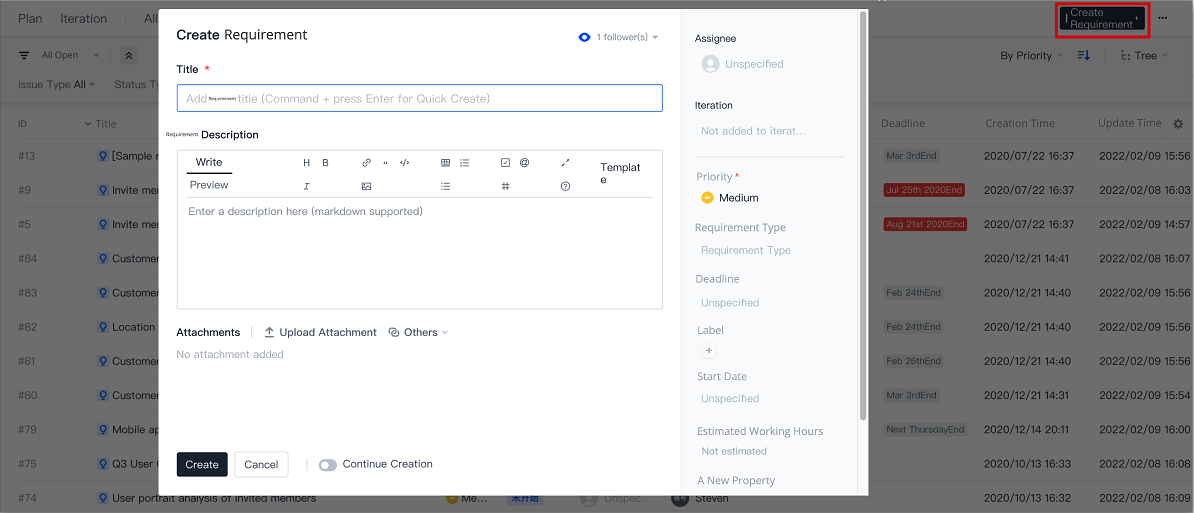
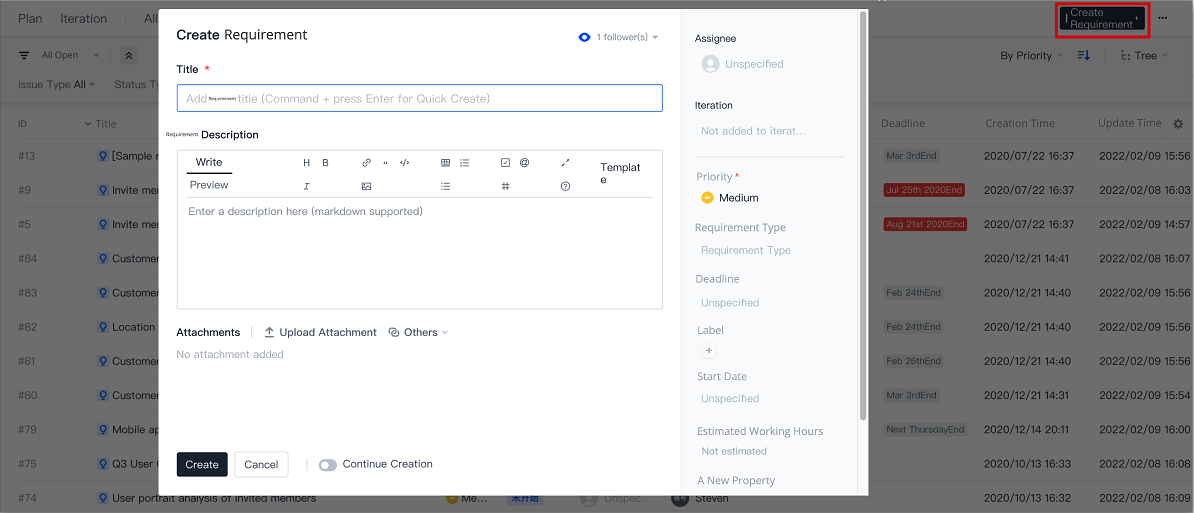
2. 创建完成后,可以进行设置处理人、规划所属迭代、调整优先级、设置起始日期等详细操作,支持团队根据管理习惯,对需求的属性维度自定义,具体设置请参见 自定义事项属性。
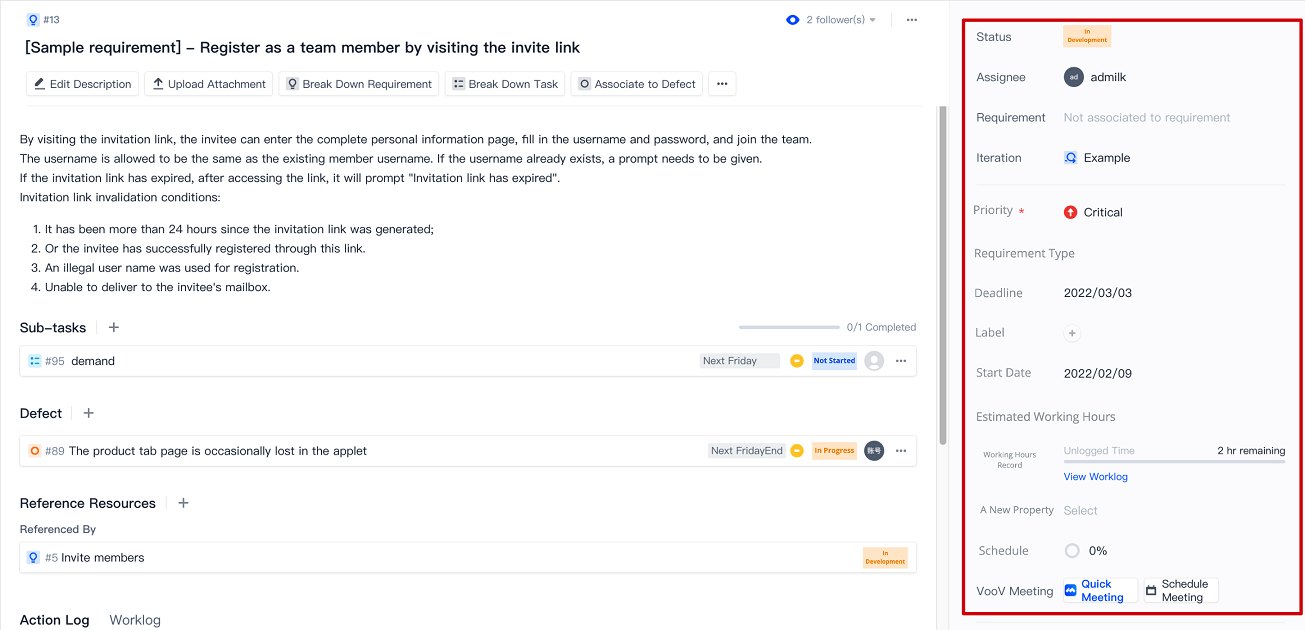
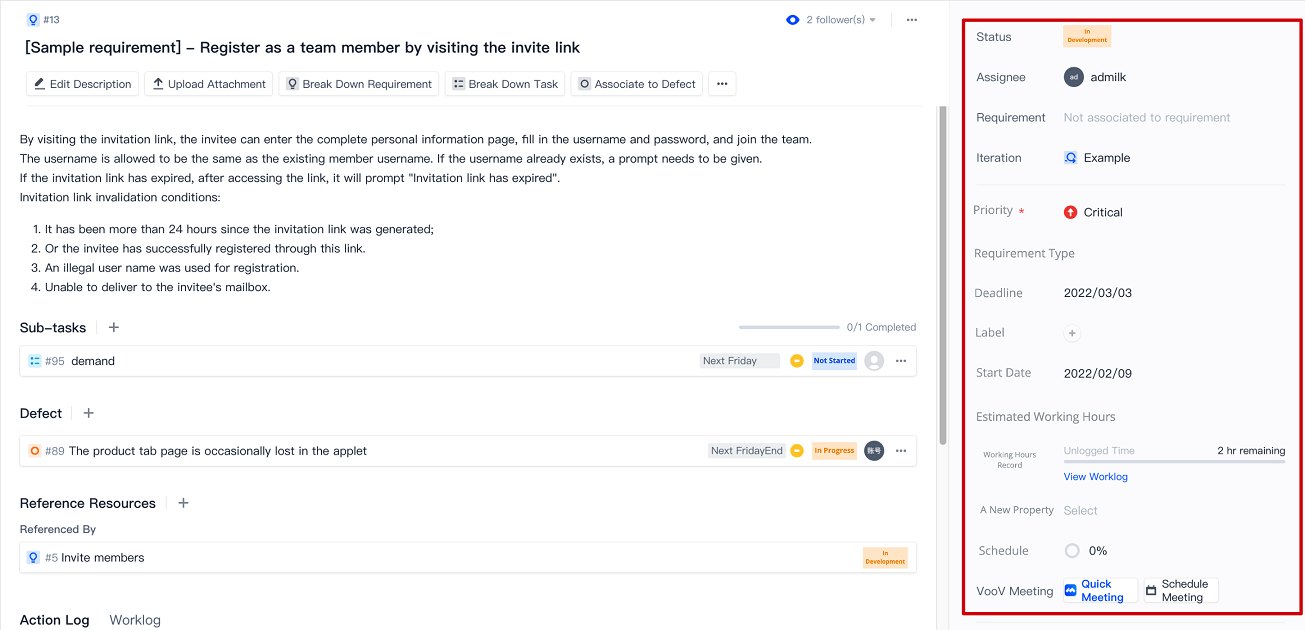
需求分解
子工作项(子需求、子任务)是为实现需求所进行的具体活动,通过在需求下创建子工作项可实现对需求的分解和分配。
分解子需求
需求可分解子需求,子需求内又可继续分解,最多支持 5 层子需求。请注意,一个需求同时只能属于一个父需求。
1. 在需求详情页选择分解需求。
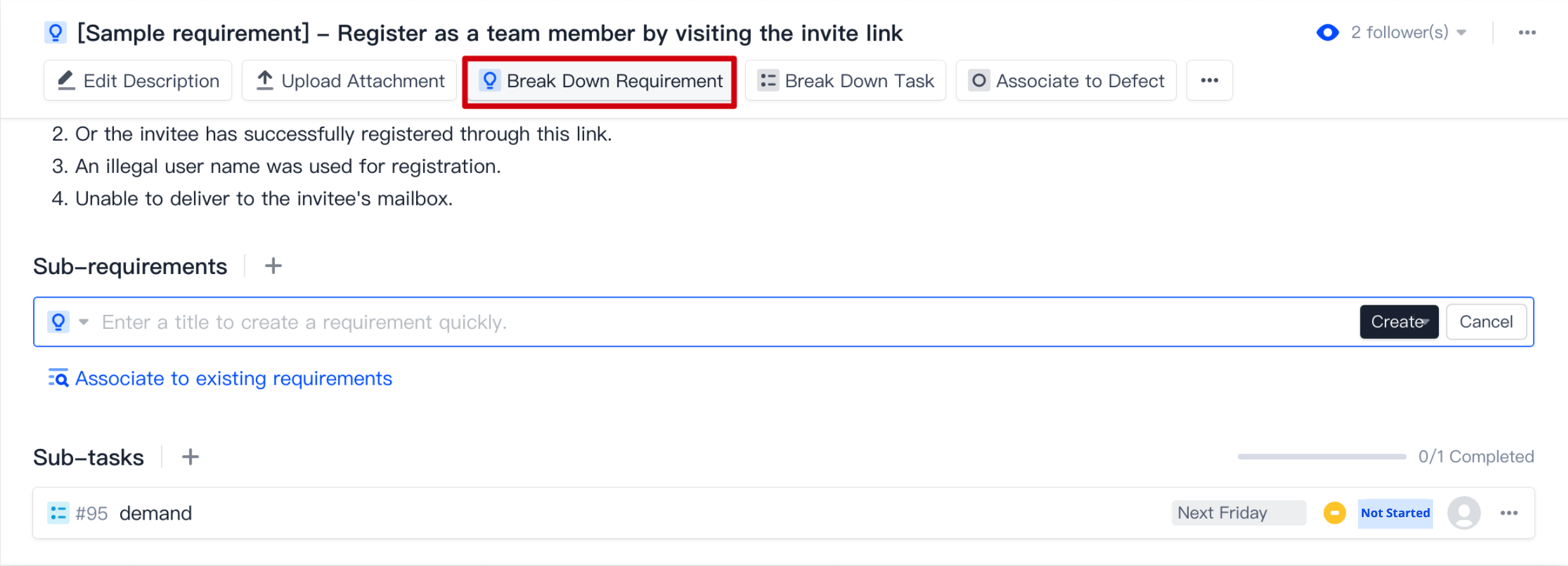
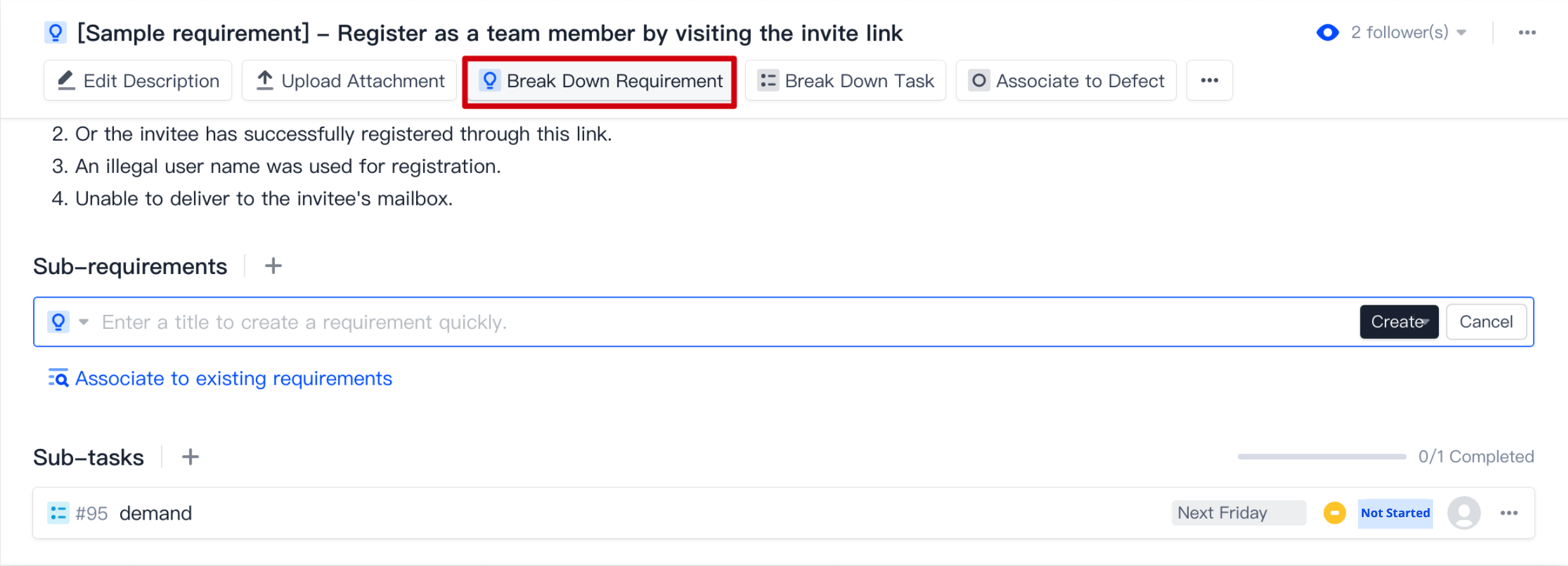
2. 可以仅输入子需求标题快速创建,也可以在创建下拉菜单中选择完整创建(快捷键:shift + 回车),填写子需求详情后完成创建。

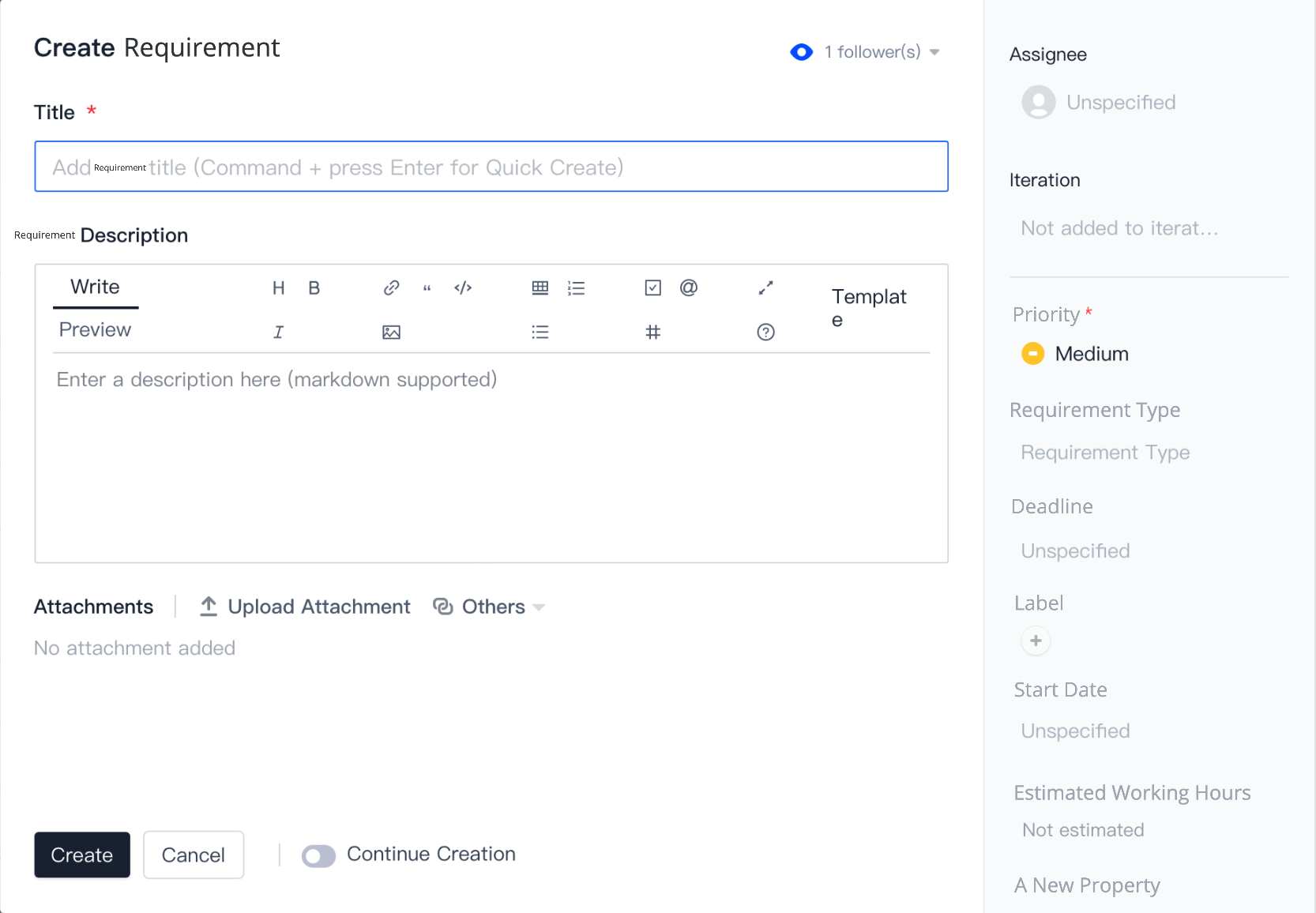

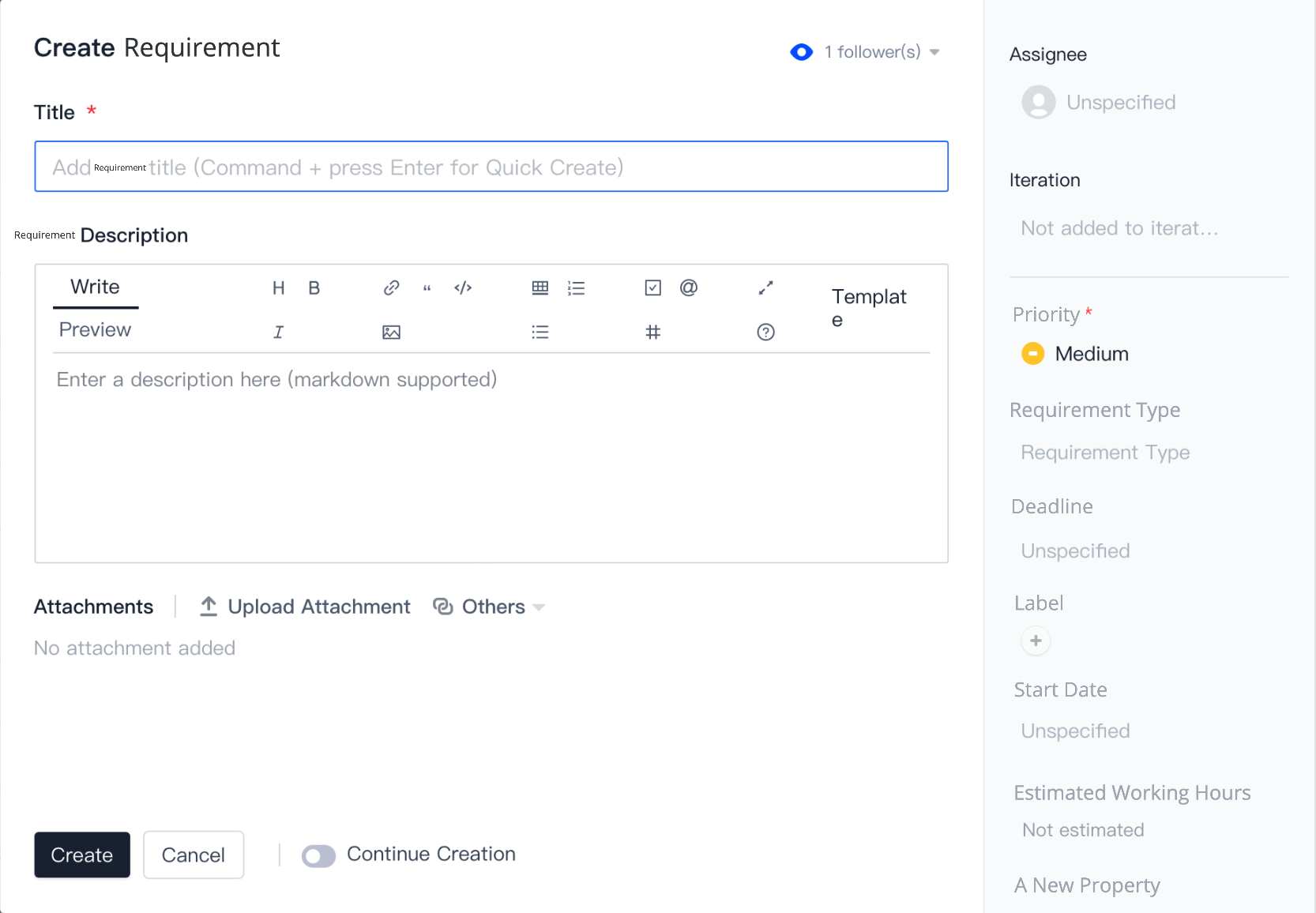
3. 子需求项创建成功后,可以在父需求详情页中查看,也可以在需求列表页查看该子需求。
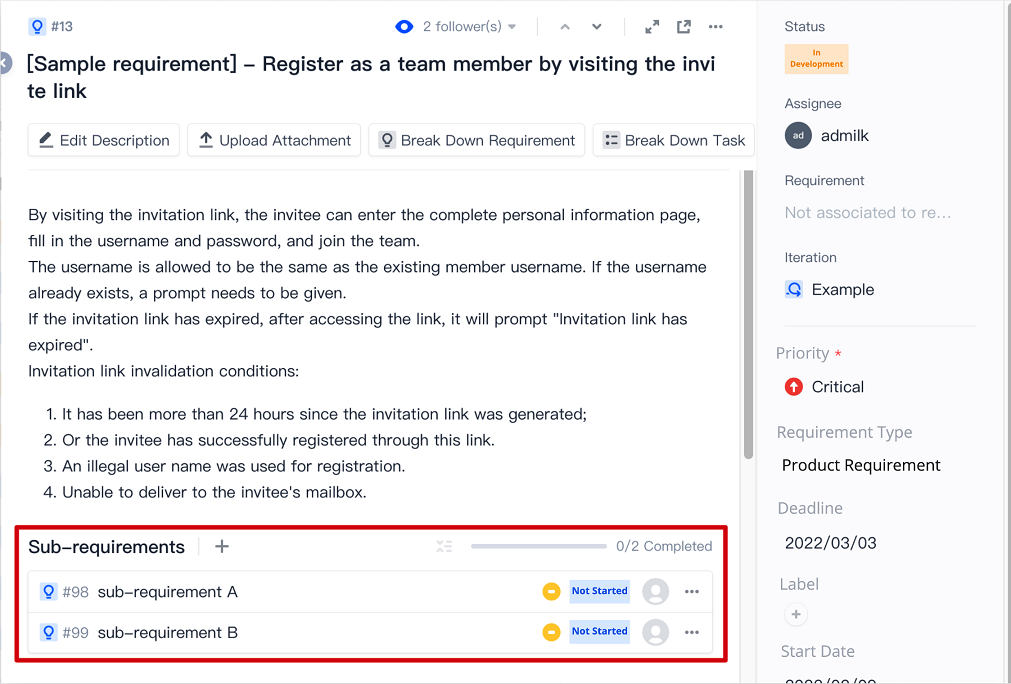
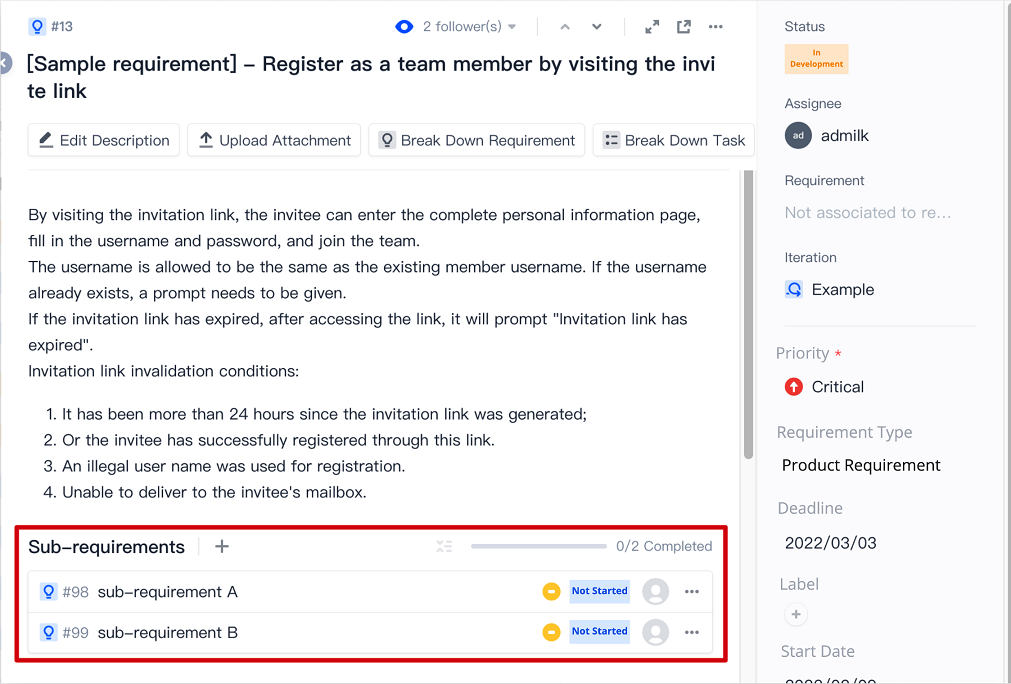
4. 在需求详情页内,通过指定子需求后方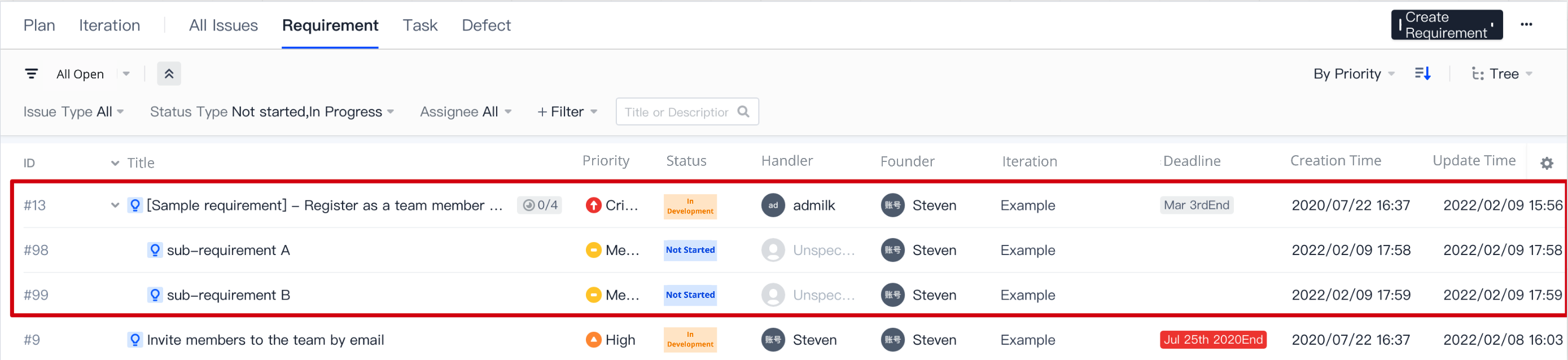
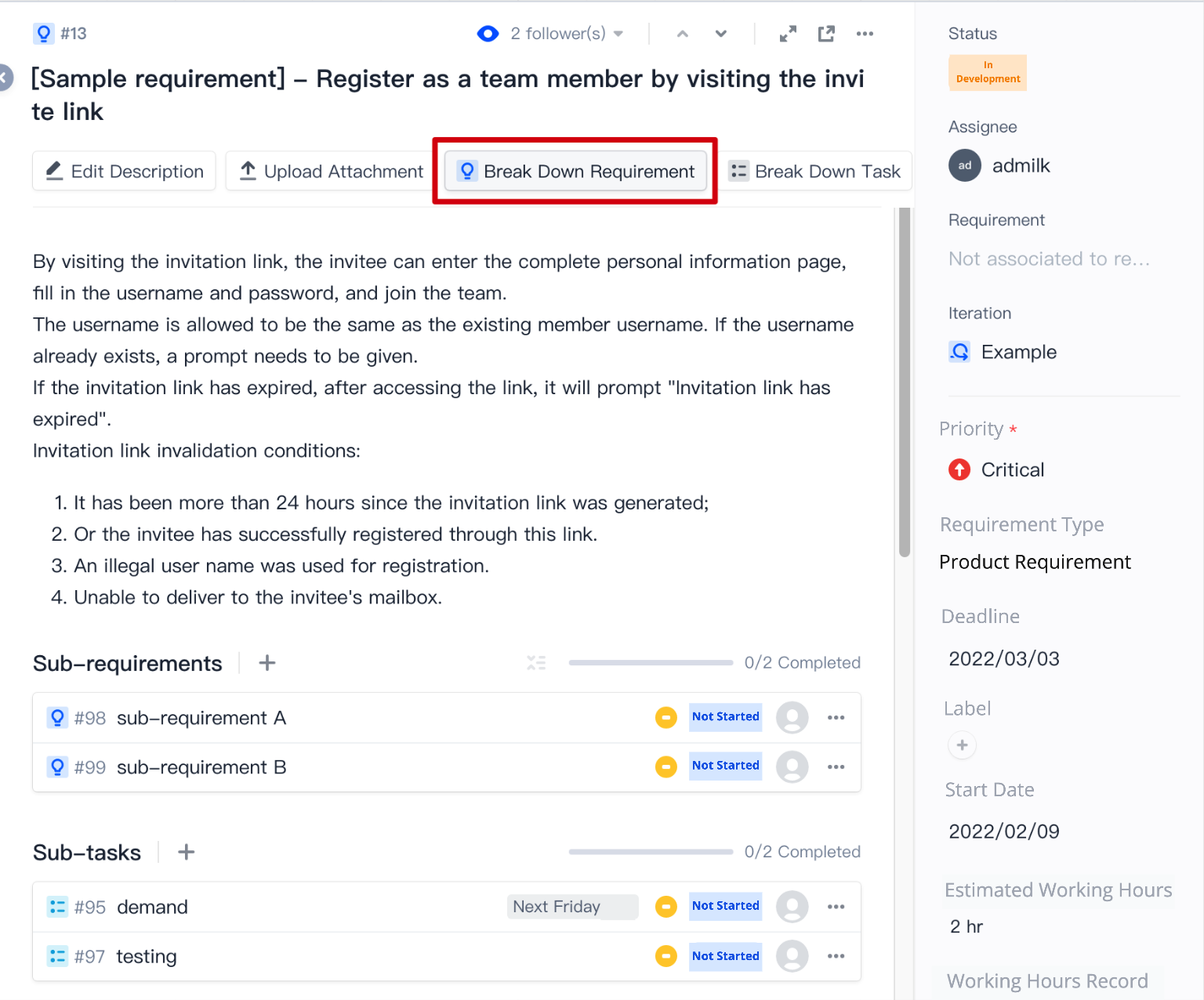
···菜单内创建子需求。
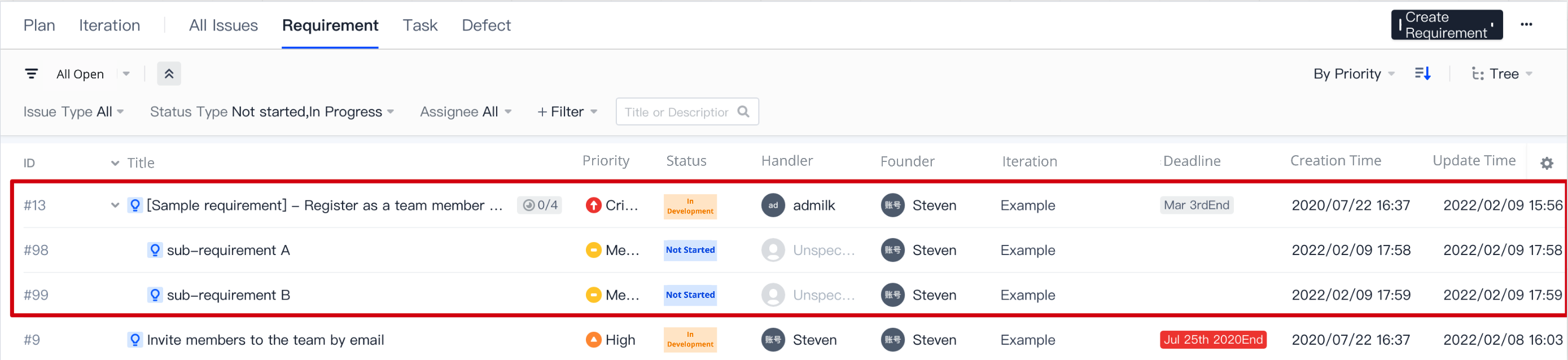
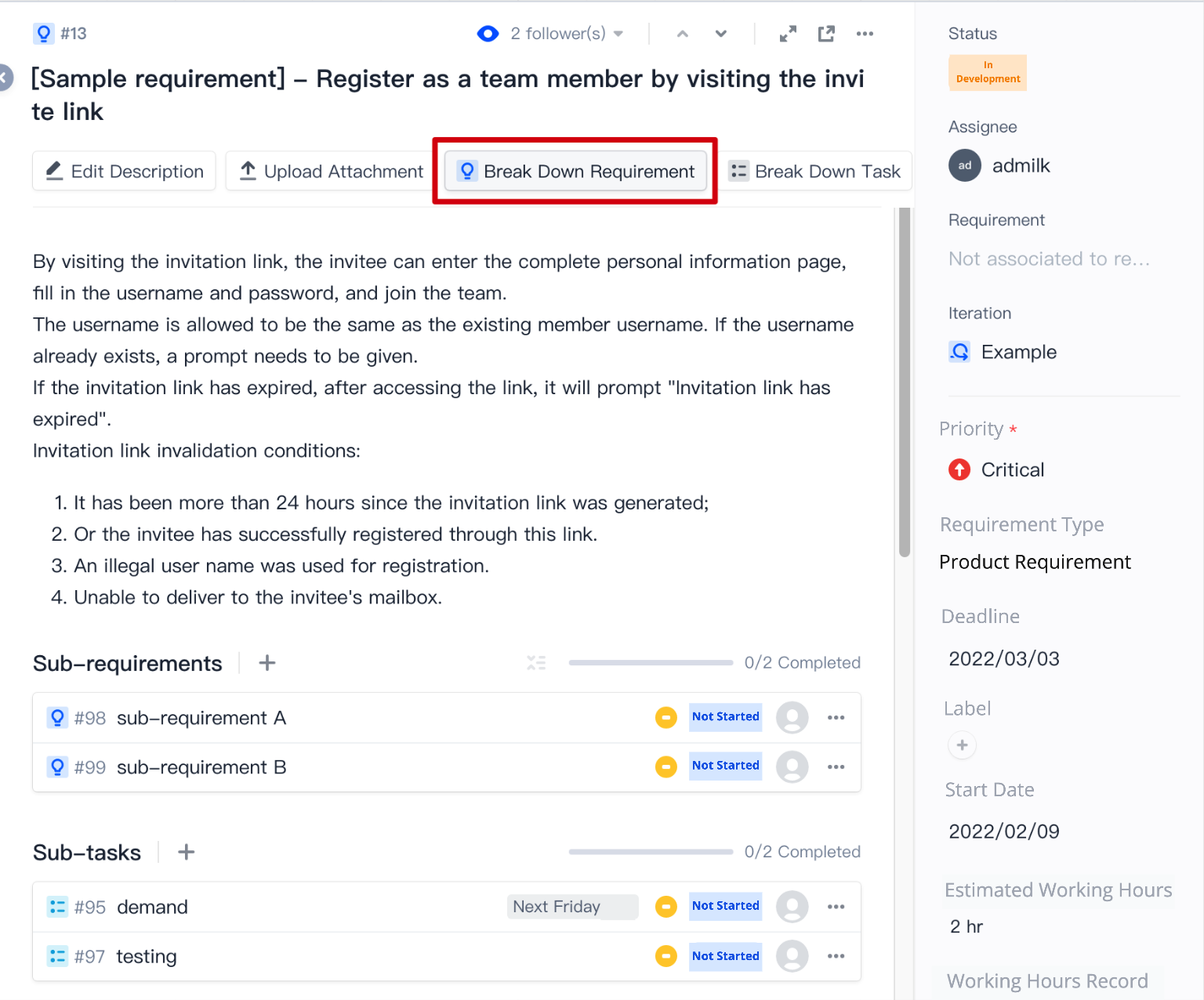
5. 在需求详情页内,通过指定子需求后方
···菜单内的选项,可以更改关联的父需求。也可以与当前父需求解除关联。分解子任务
需求可分解子任务,一个任务只能同时关联一个父需求。
1. 在需求详情页选择分解任务。
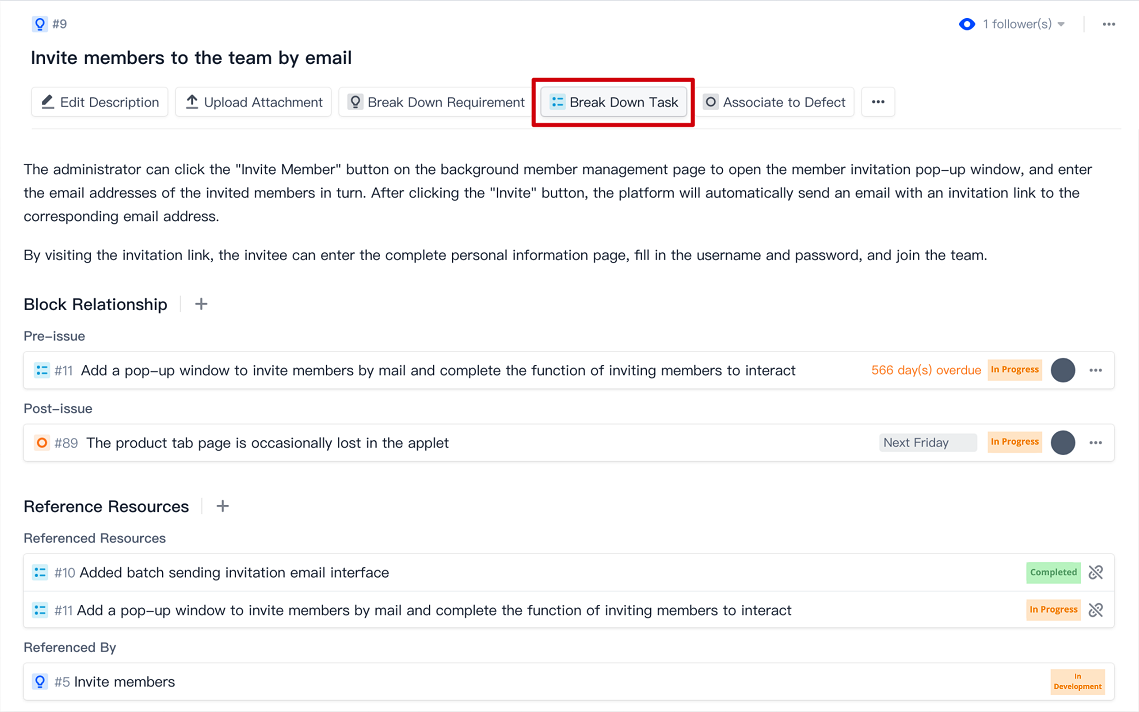
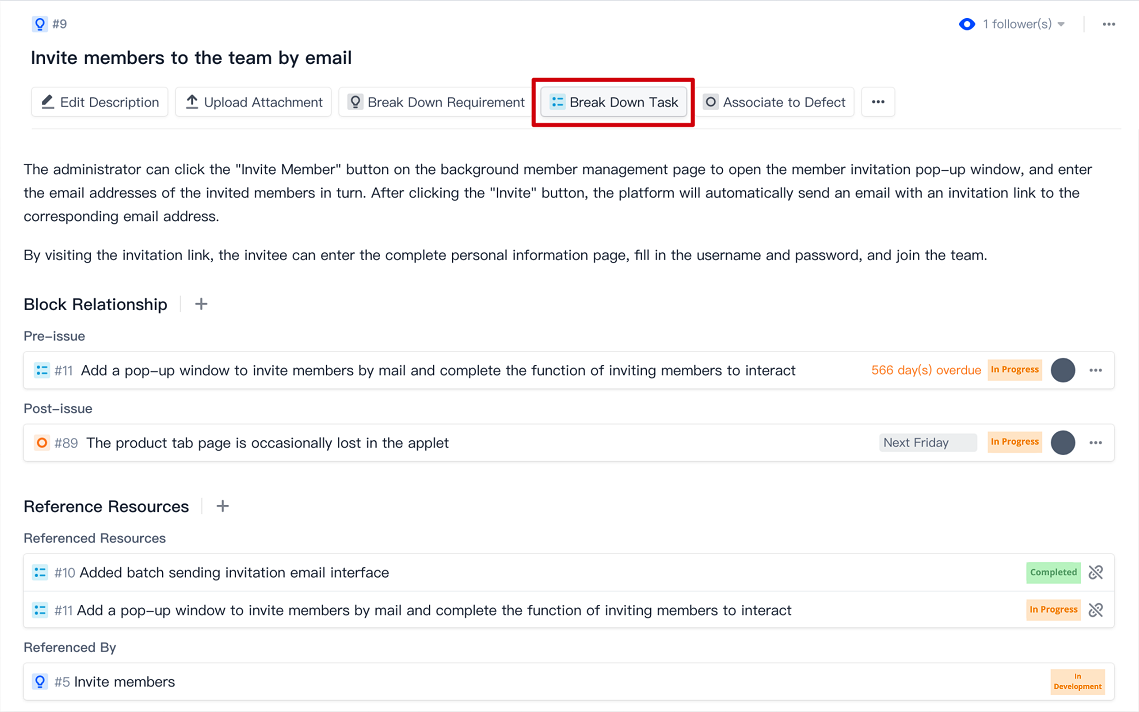
2. 可以仅输入子任务标题快速创建,也可以在创建下拉菜单中选择完整创建(快捷键:shift + 回车),填写子任务详情后完成创建;也可以关联已有任务,输入事项 ID 或标题即可快速查找。
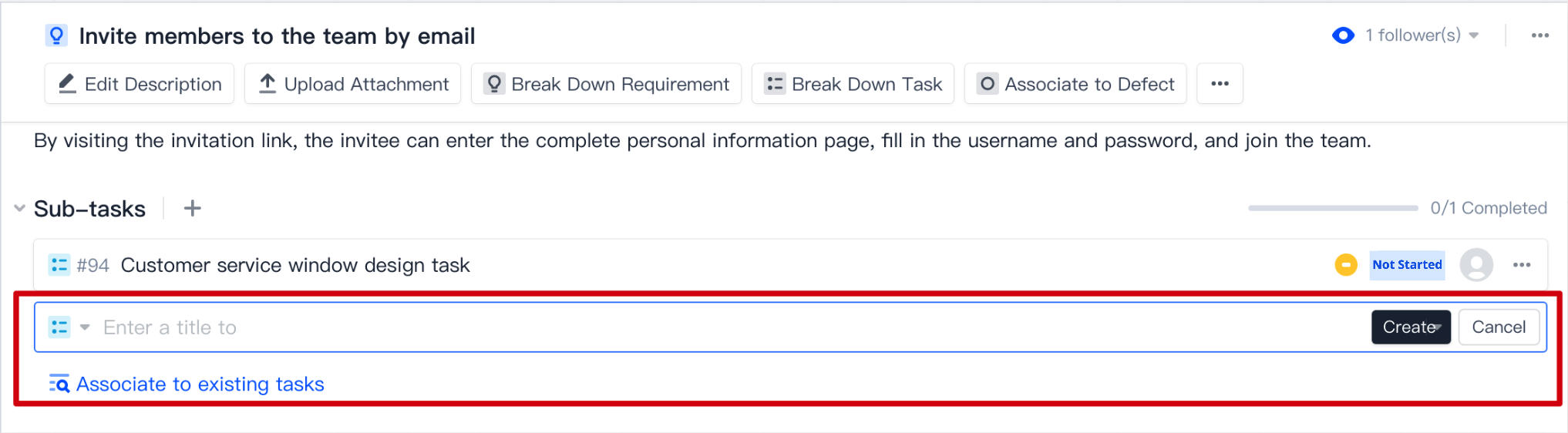
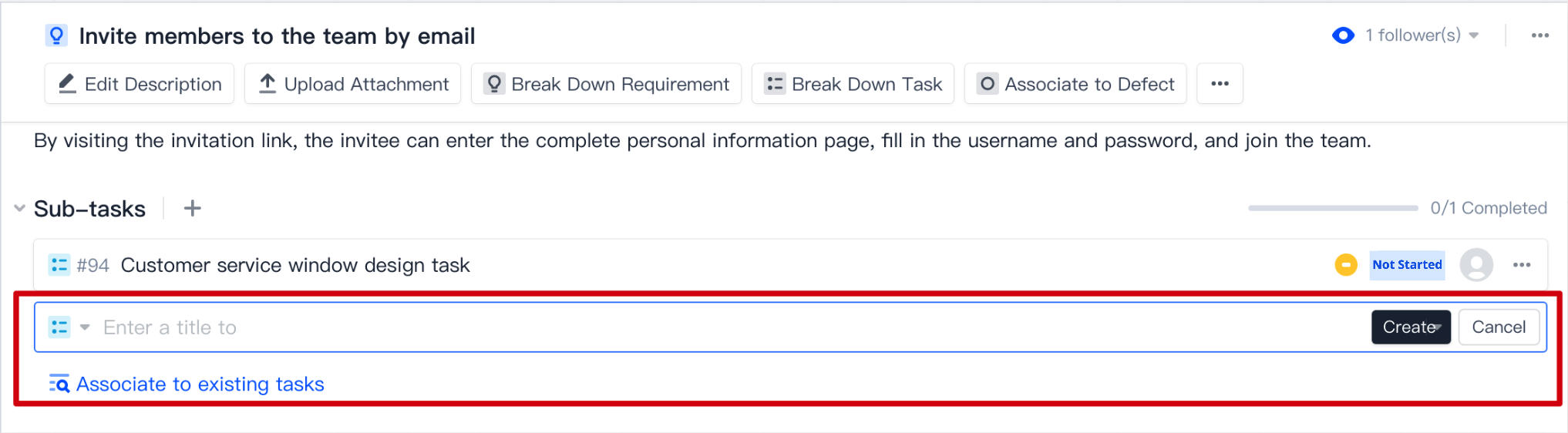
3. 子任务项创建成功后,可以在父需求详情页中查看,也可以在任务列表页查看该子任务。
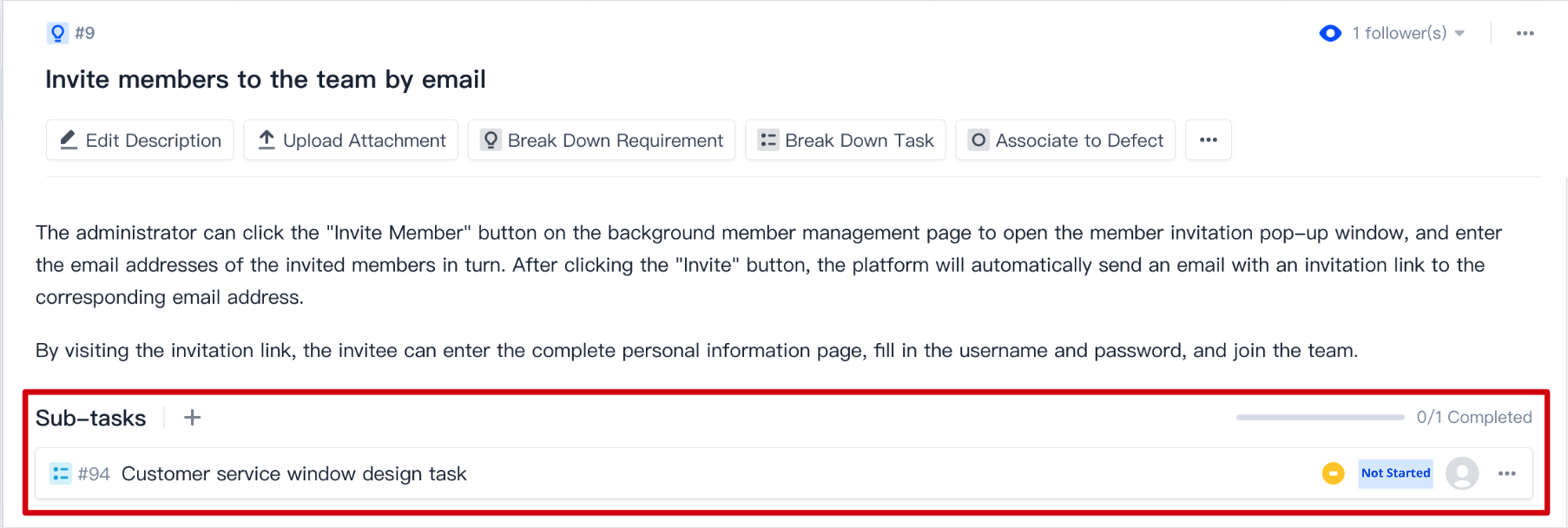
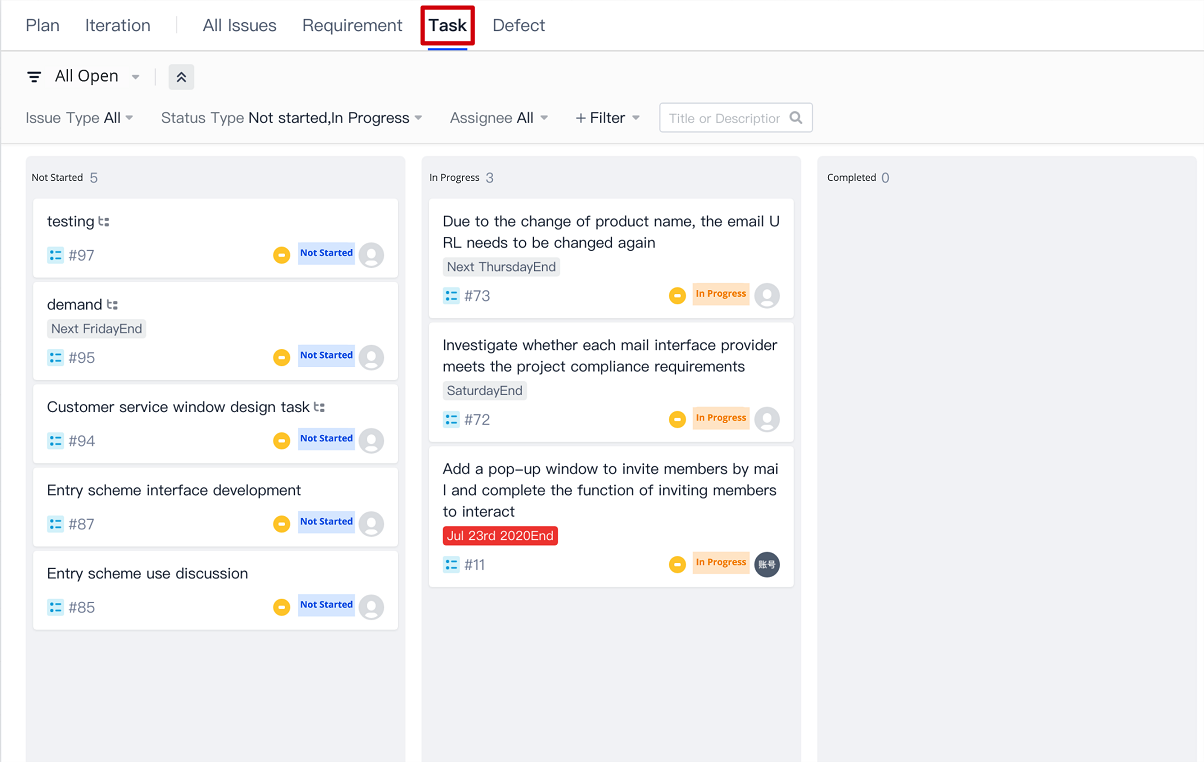
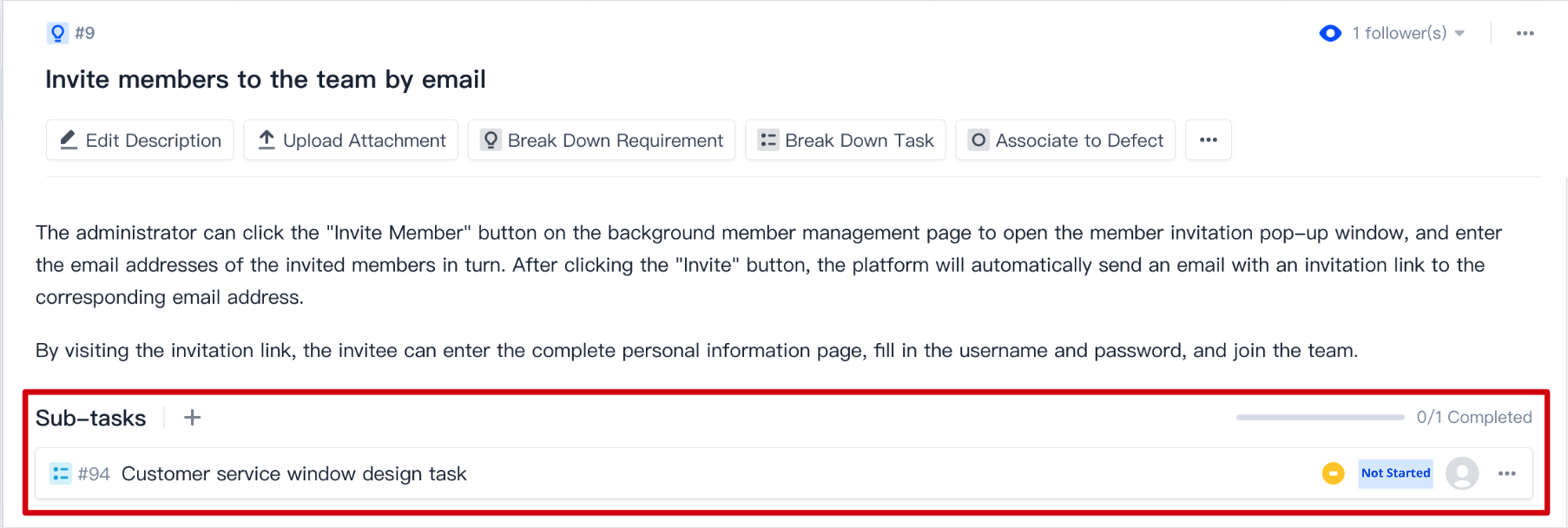
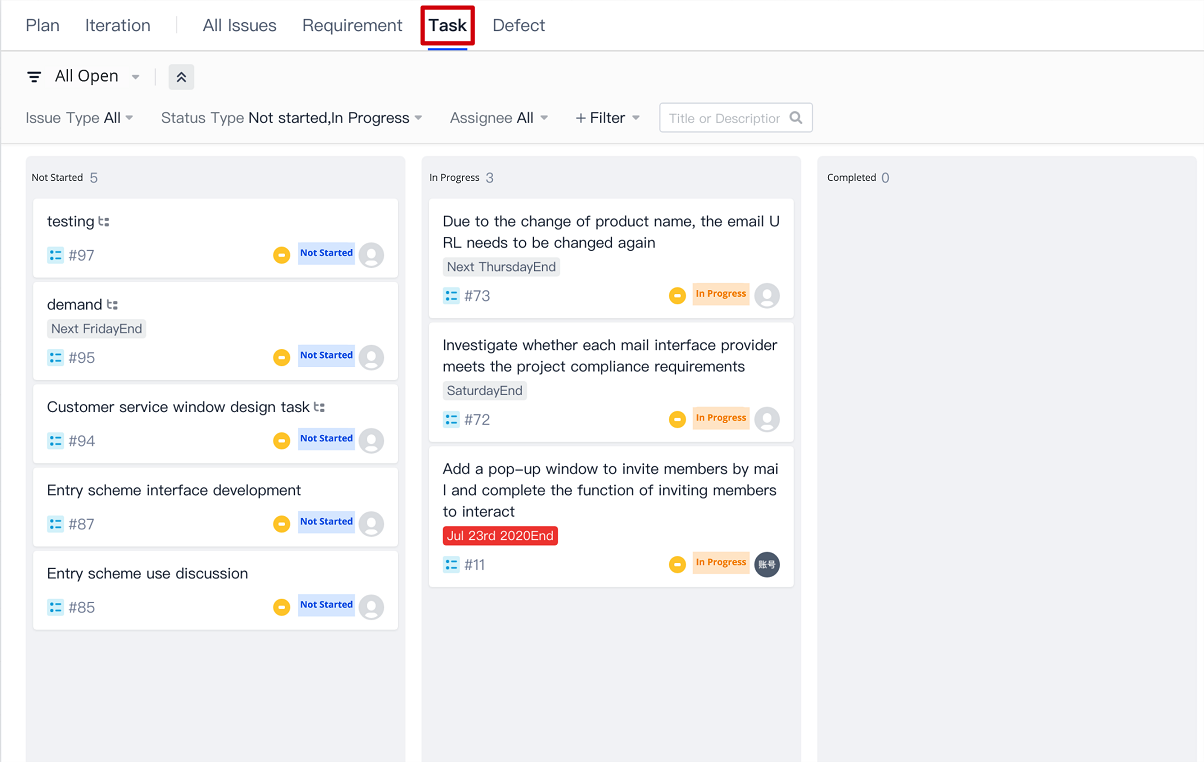
4. 在需求详情页内,通过指定子任务后方
···菜单内的选项,可以更改关联的父需求,也可以与当前父需求解除关联。关联资源
关联缺陷
需求可以关联相同项目内的多个缺陷,但一个缺陷只能关联一个需求。
1. 在需求列表页,通过上方关联缺陷选项,可以关联已有缺陷,或者快速创建新的缺陷与之关联。
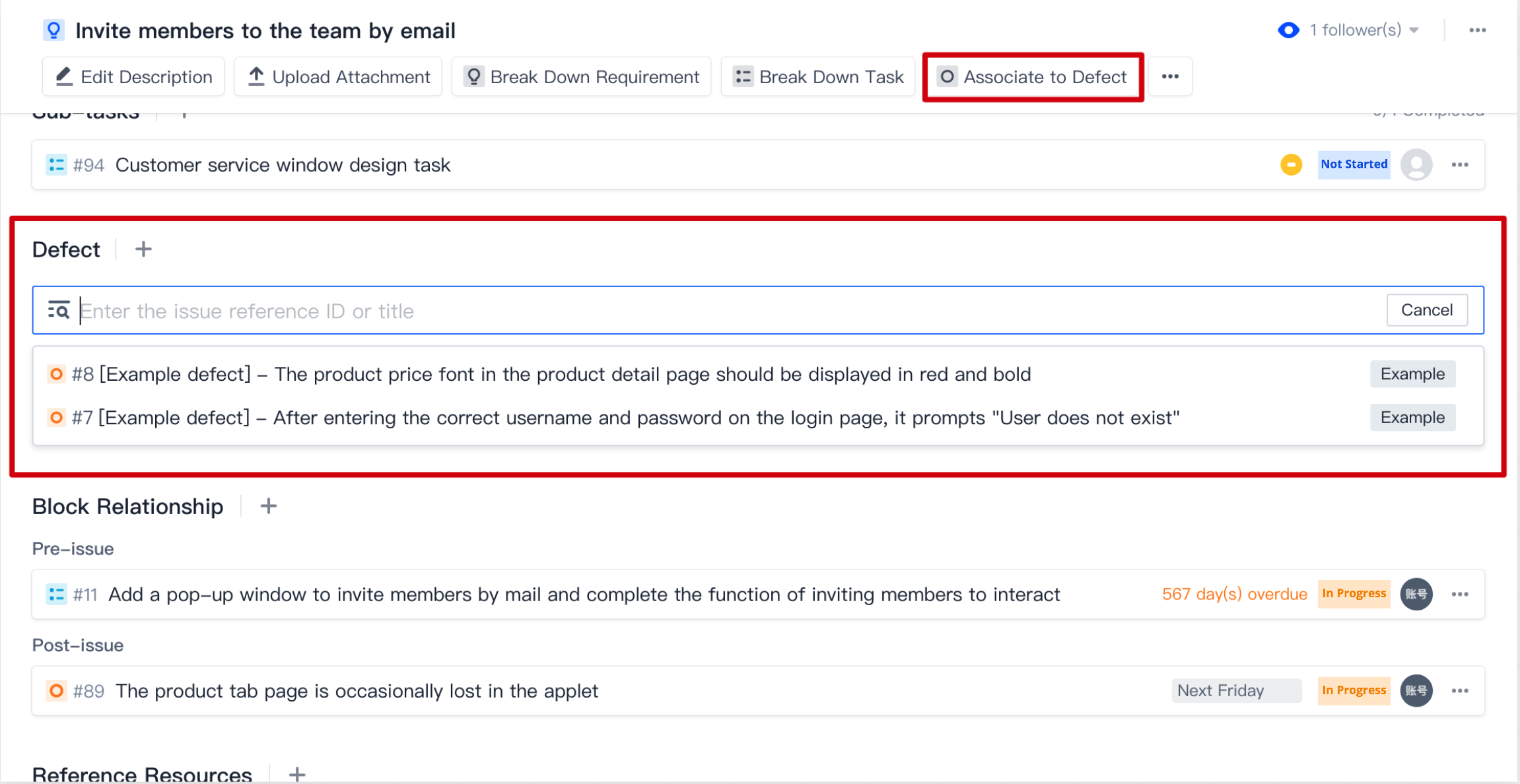
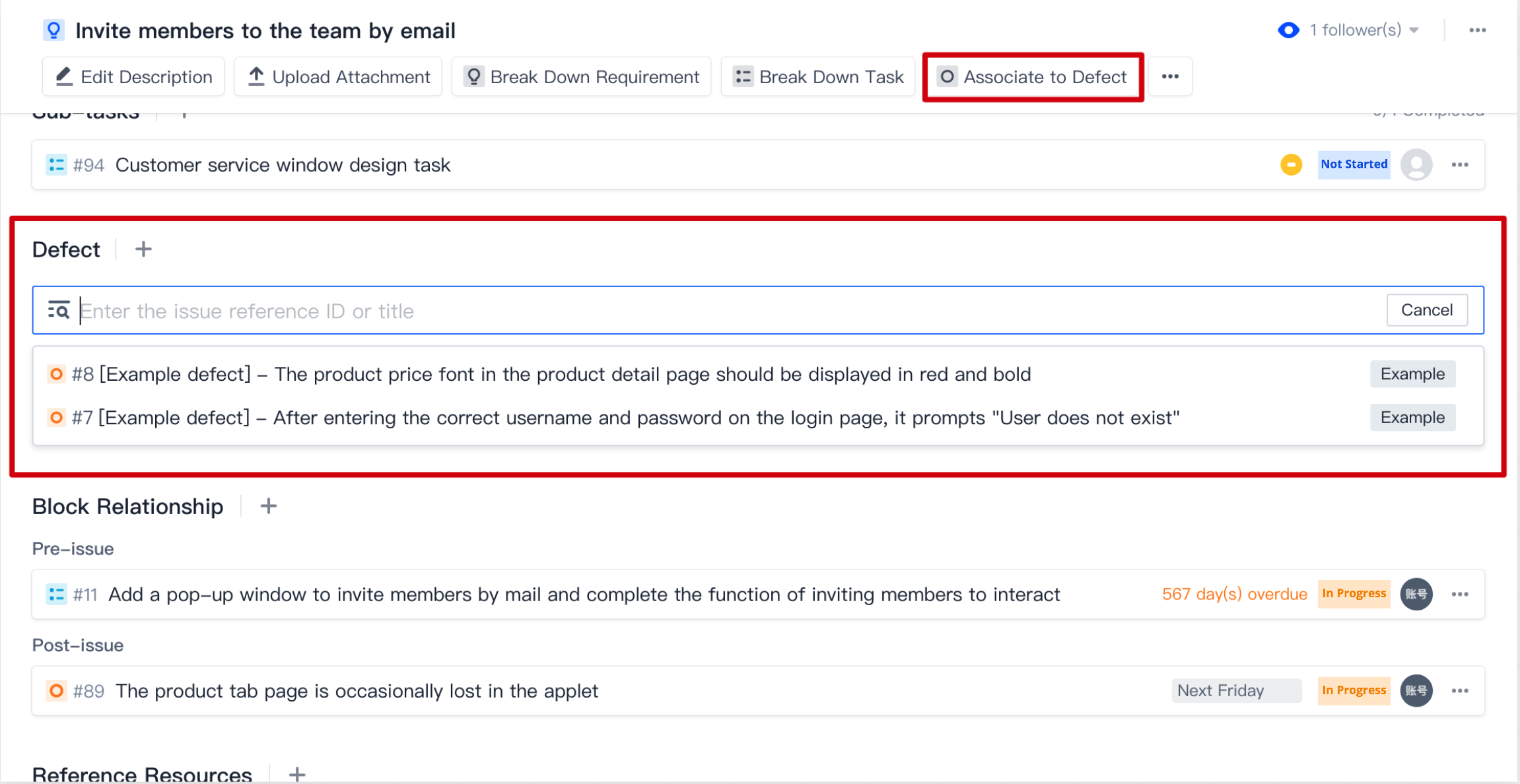
2. 在需求详情页,可以通过关联缺陷右侧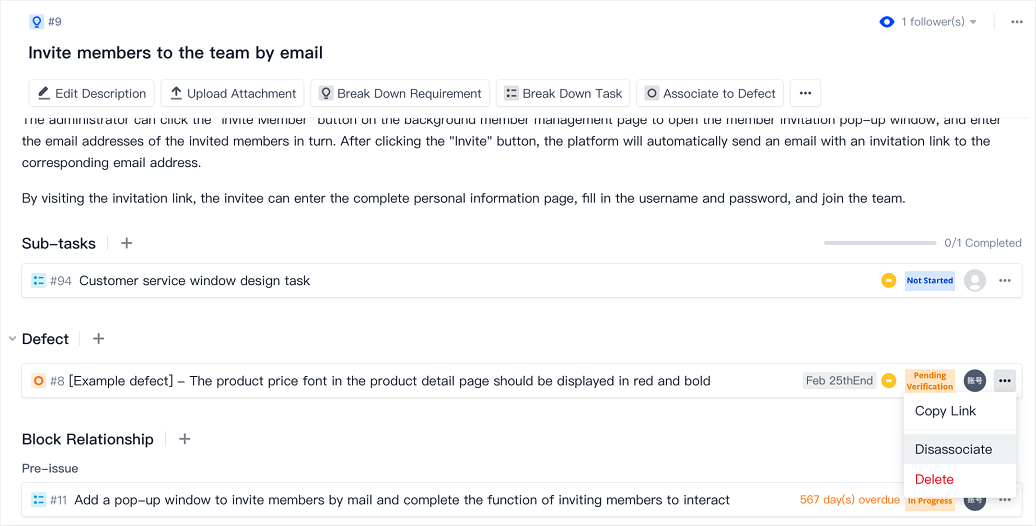
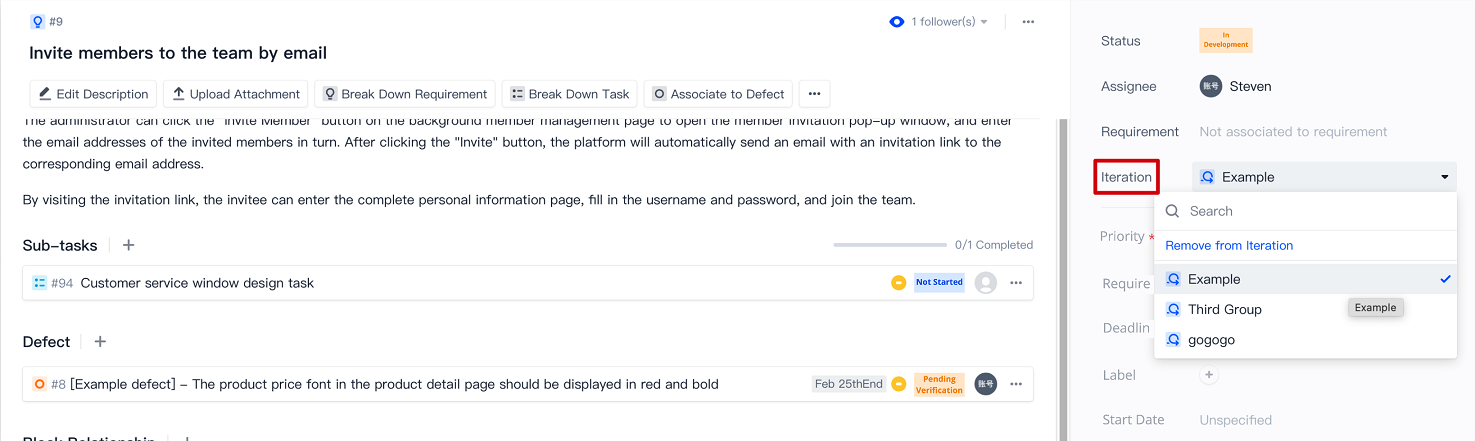
···菜单取消关联;同时在缺陷详情页右侧菜单内。
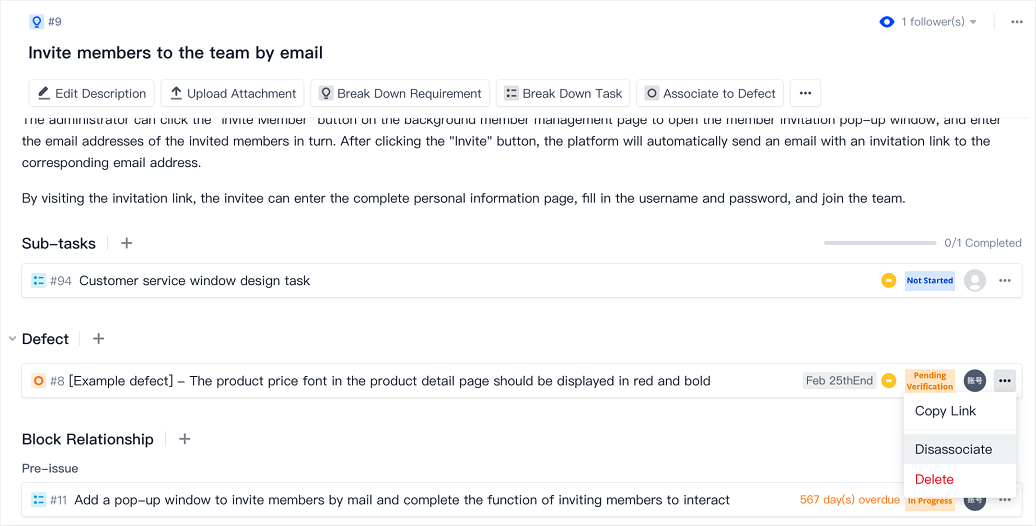
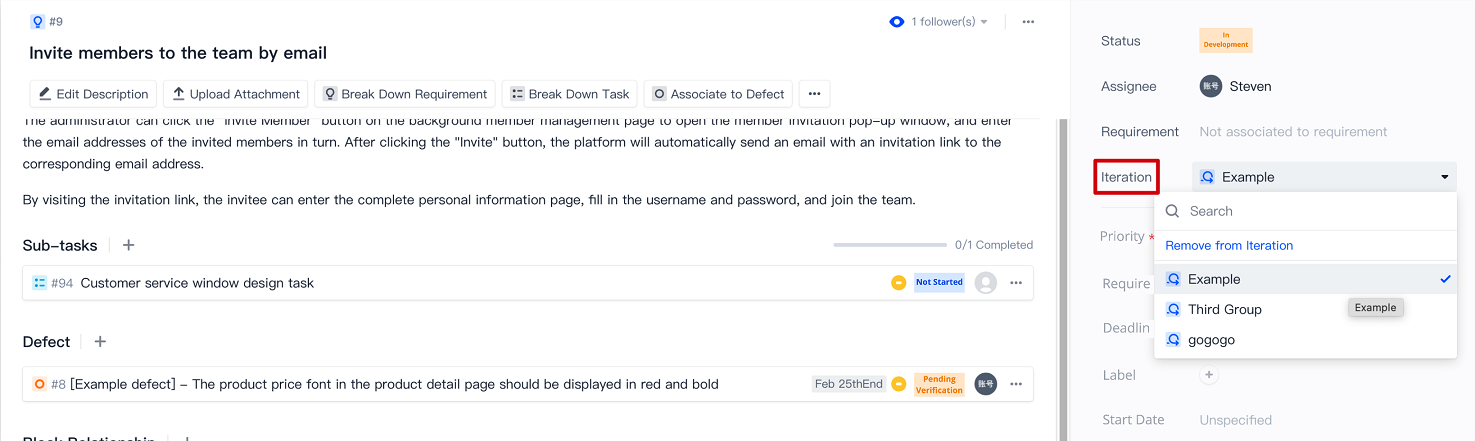
3. 在缺陷详情页内,通过右上方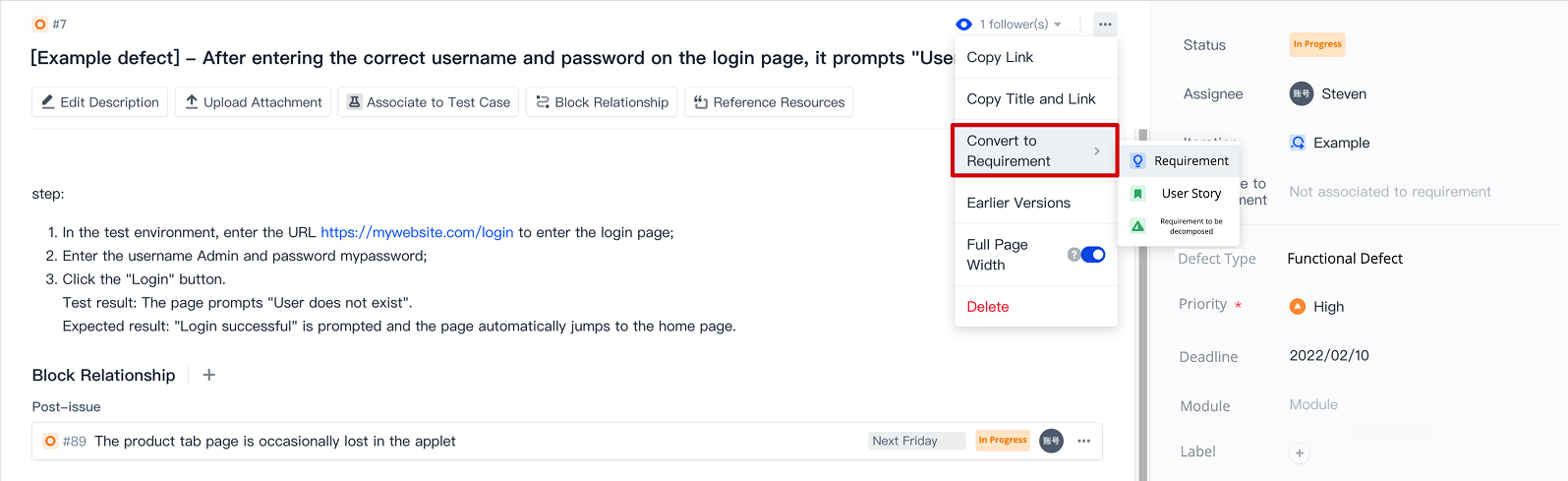
···,可将该缺陷转为新需求。
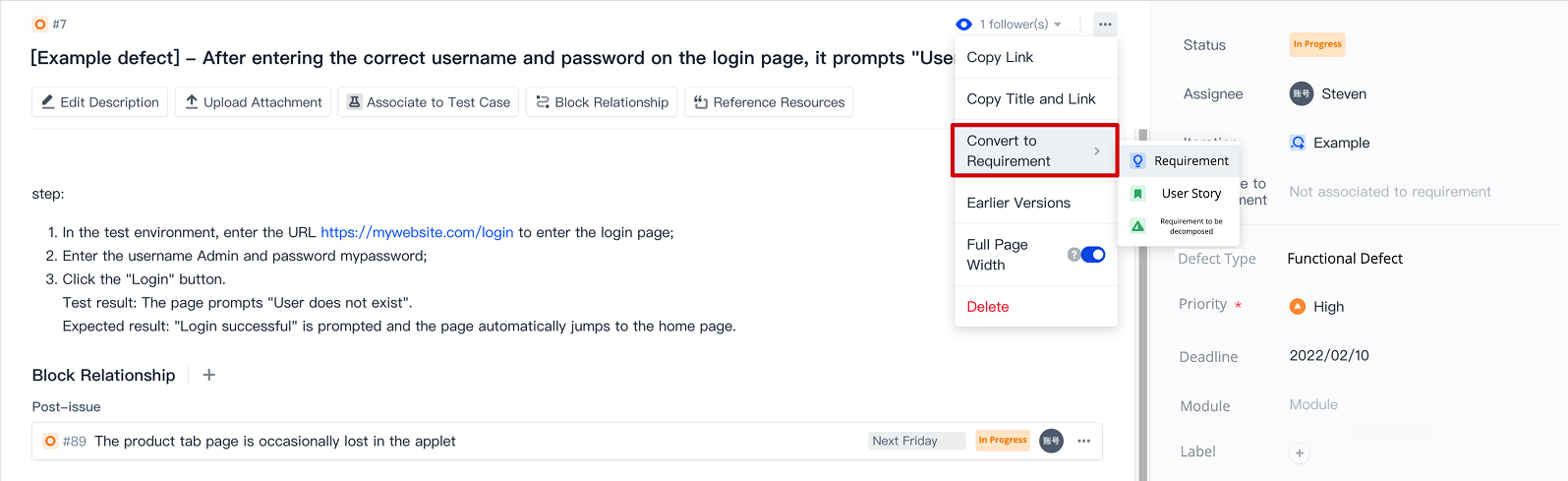
关联测试用例
关联阻塞关系
需求内可以设置已有事项为前置/后置阻塞事项。在需求详情页内,通过上方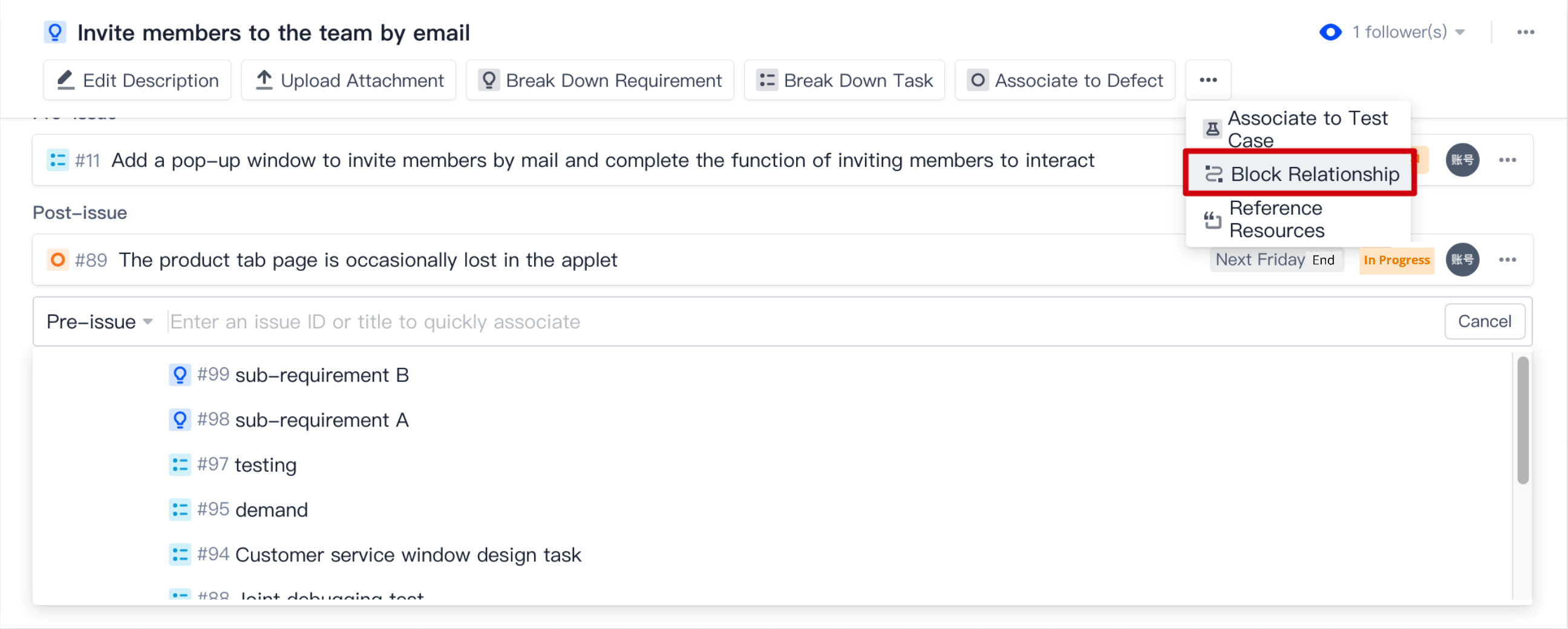
···菜单内的阻塞关系,输入事项 ID 或标题,即可查找并完成关联。可在前置/后置事项中切换。关于阻塞关系的详细讲解,请参见 阻塞关系。
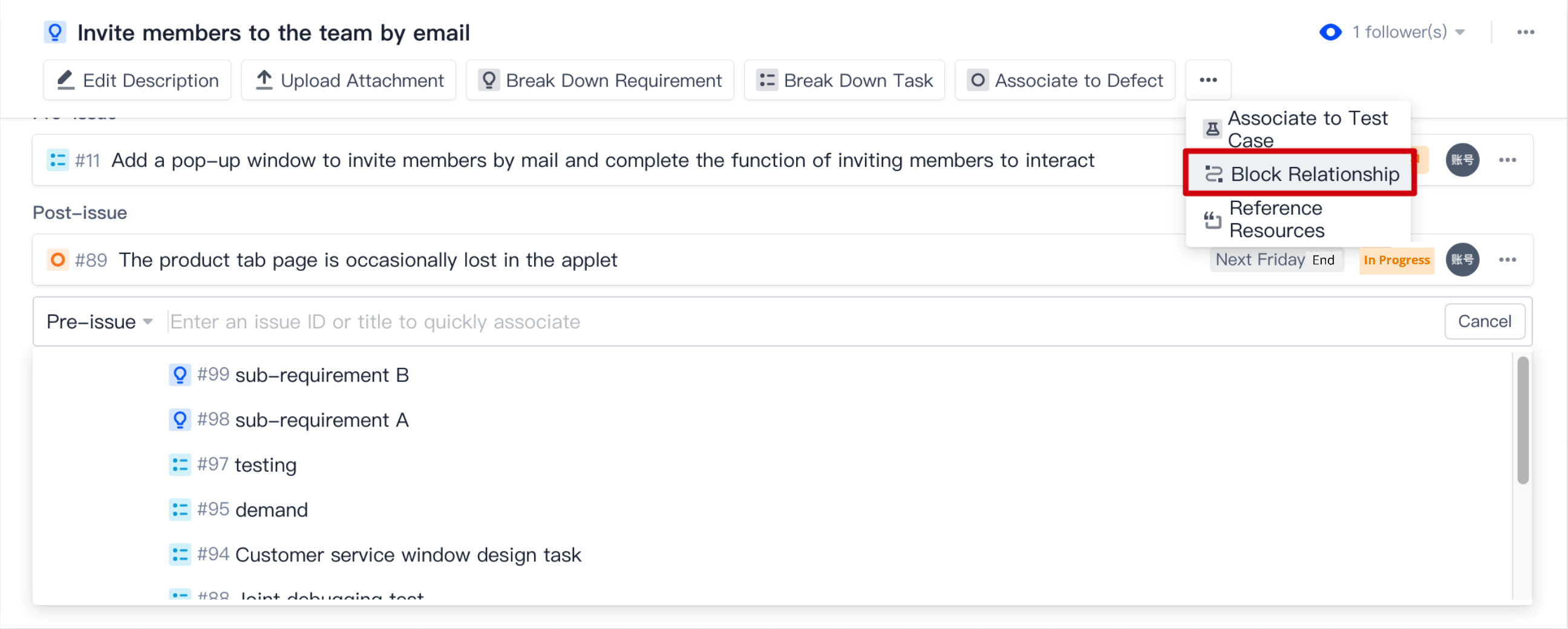
引用资源
在需求详情页的描述或评论中,可通过 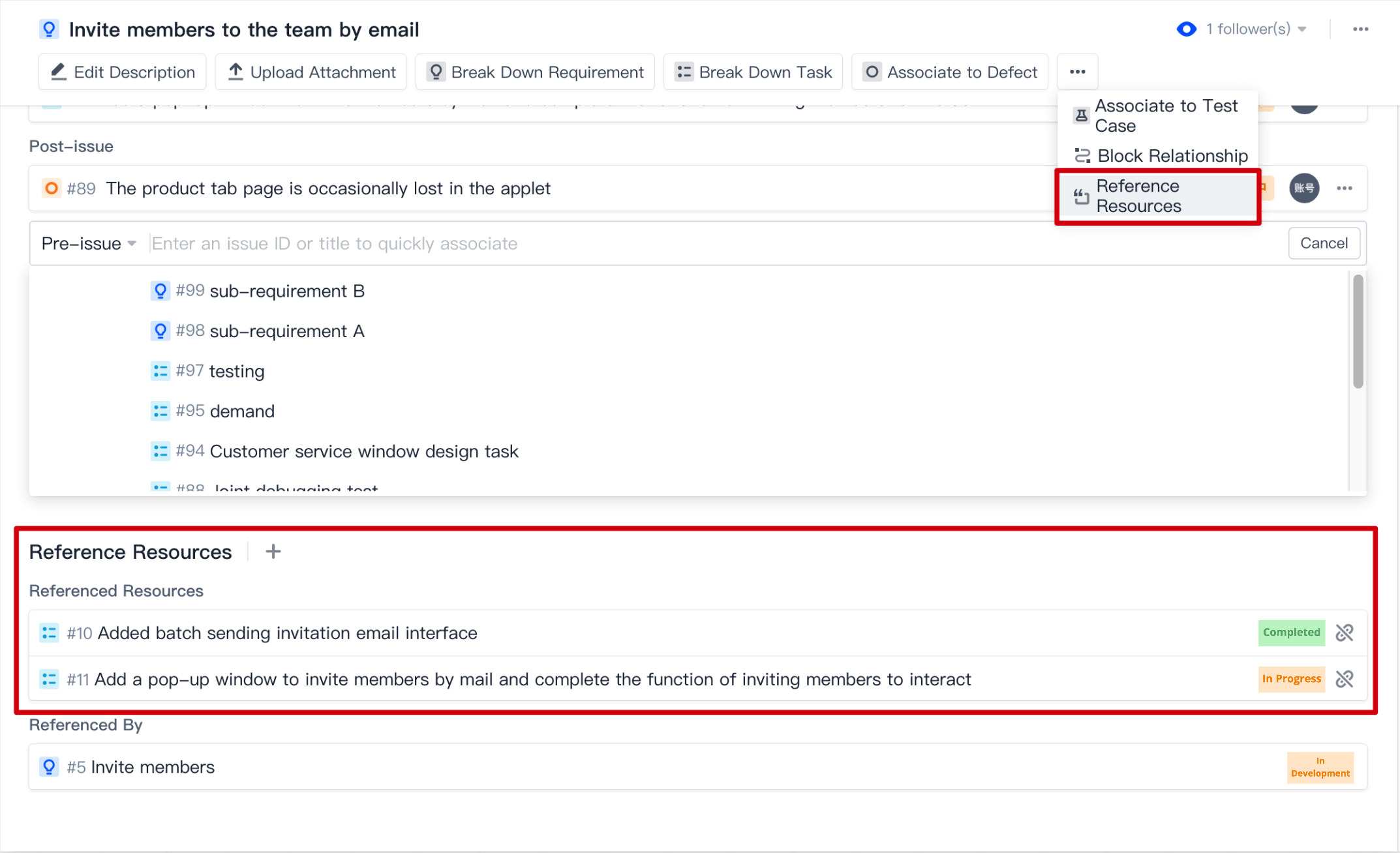
# + 引用 ID/标题 形式选择资源,引用的资源将会在引用列表中展示;如果当前需求被其他资源引用,那么其他资源将会显示在该需求的被引用列表中。
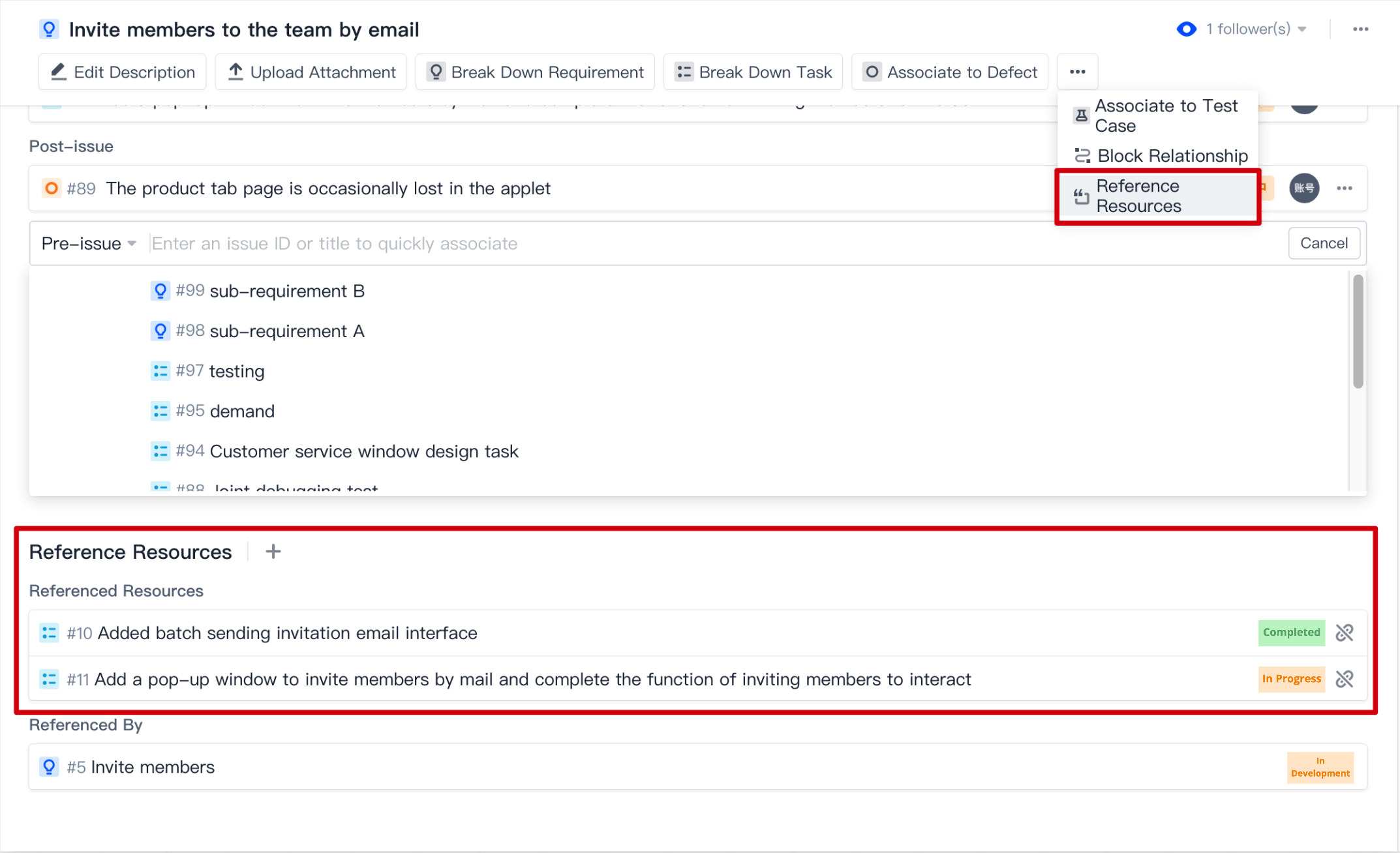
需求状态流转
需求状态是指需求在生命周期中所处的阶段,用于组织和跟踪需求,默认包含 4 个状态:未开始、开发中、测试中、已完成。
1. 在需求列表页创建需求后,进入该需求详情页,需求状态默认为未开始,可在右侧下拉菜单中手动切换状态。
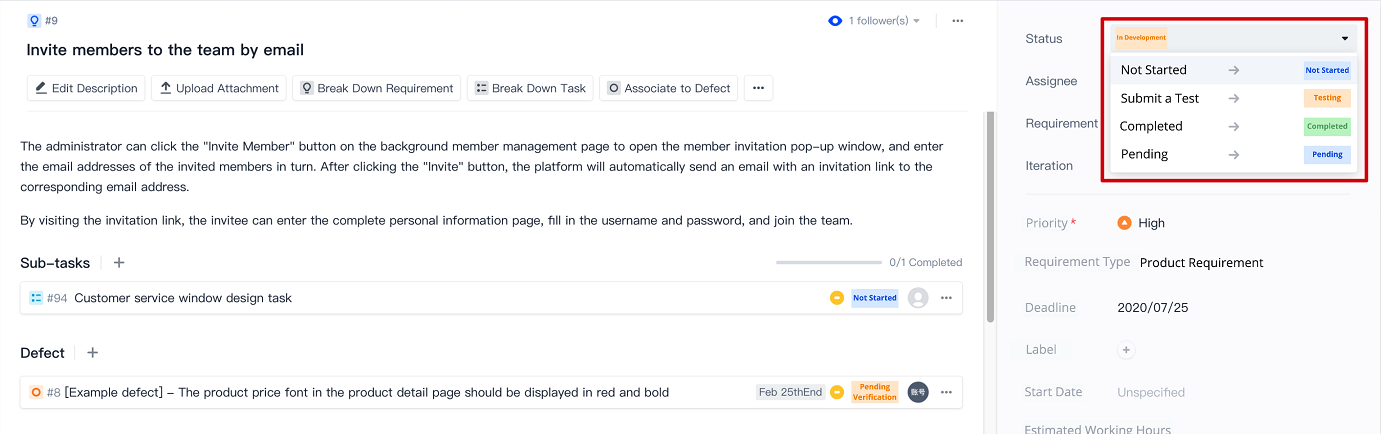
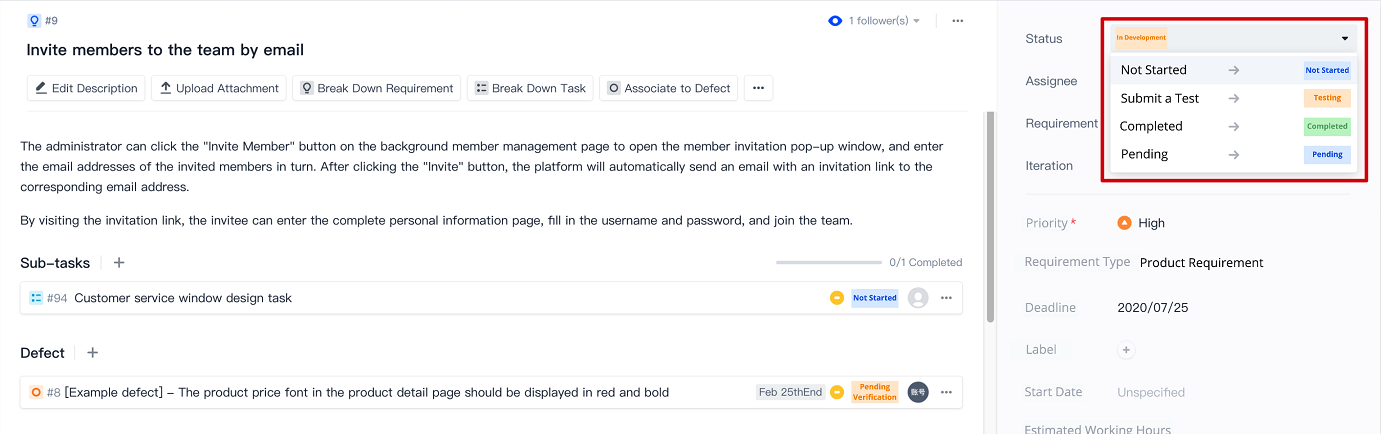
2. 在需求列表页,可以在状态栏中,根据需求进行的阶段切换需求状态。
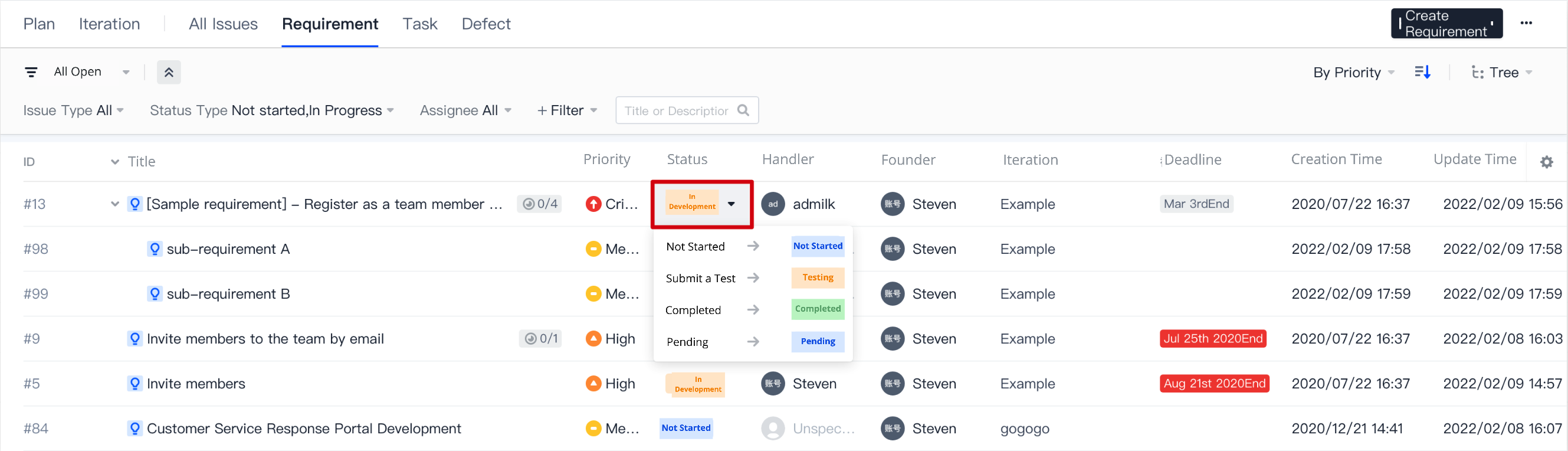
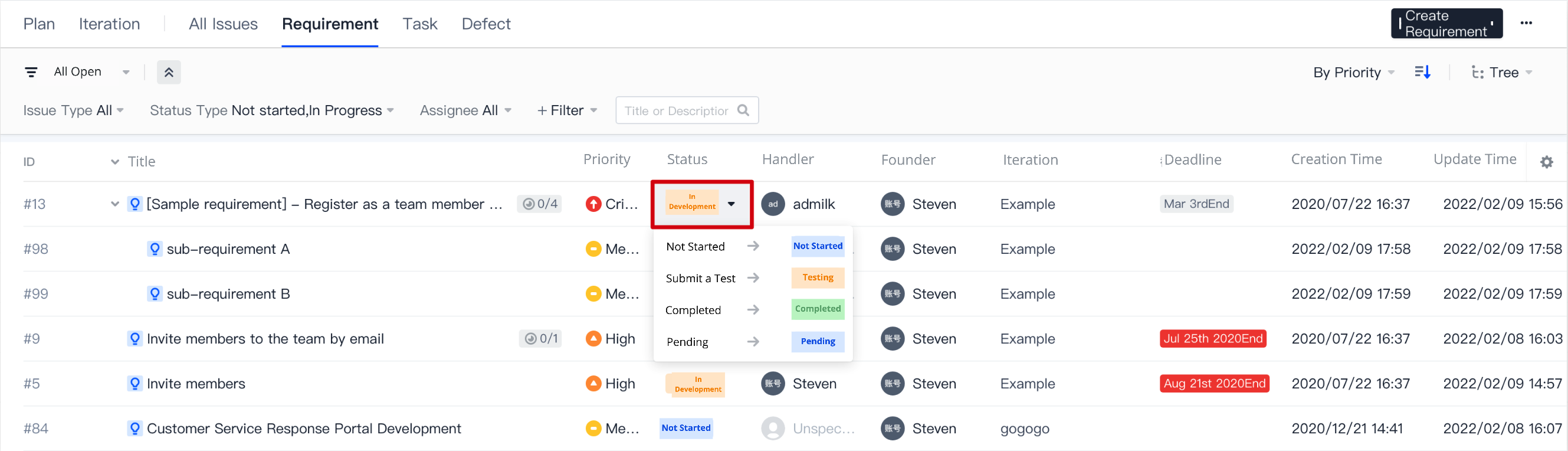
3. 在项目设置 > 项目协同 > 事项类型 > 需求末端的工作流页面中,可自定义需求工作流,详情请参见 自定义工作流。
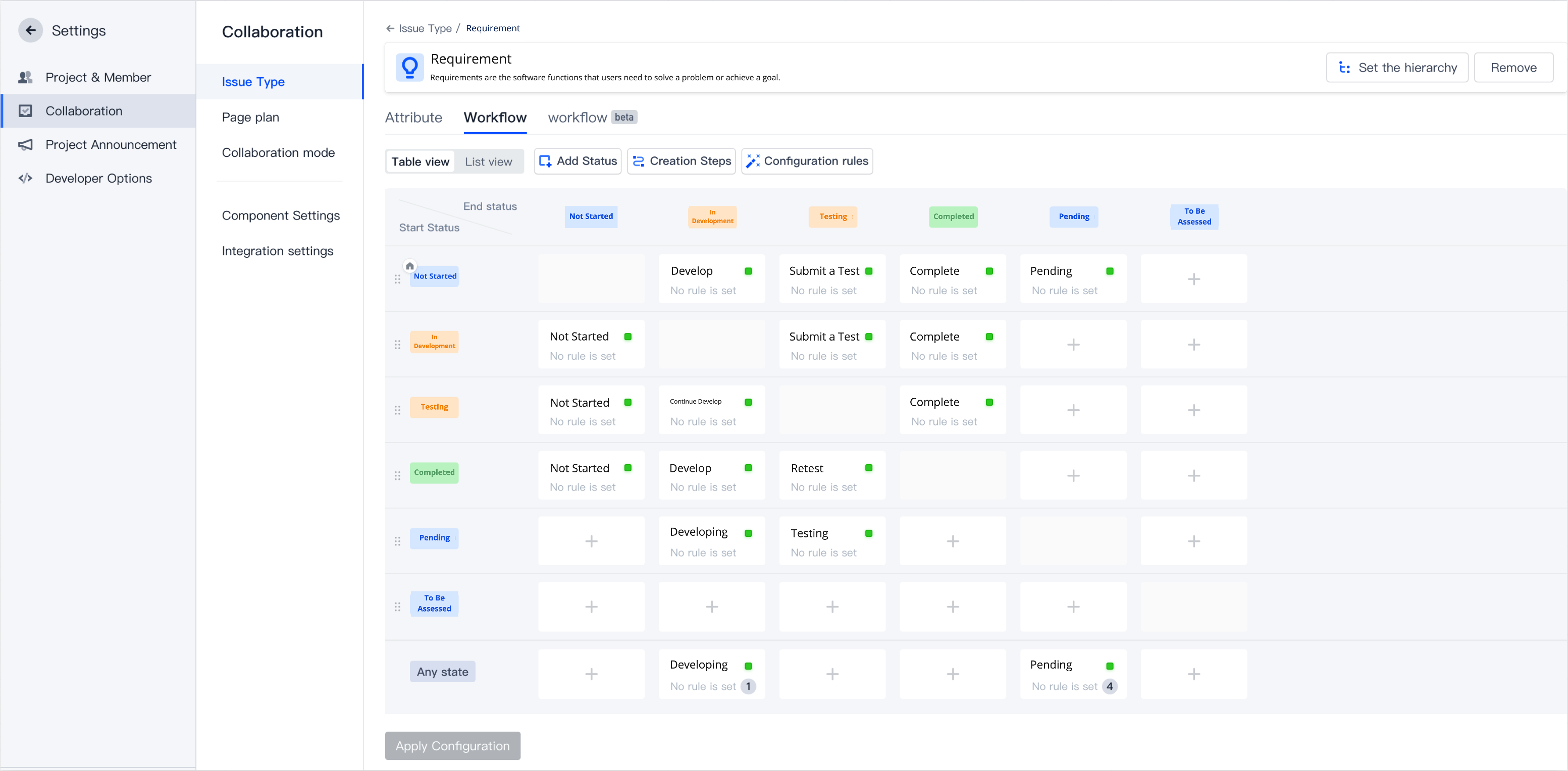
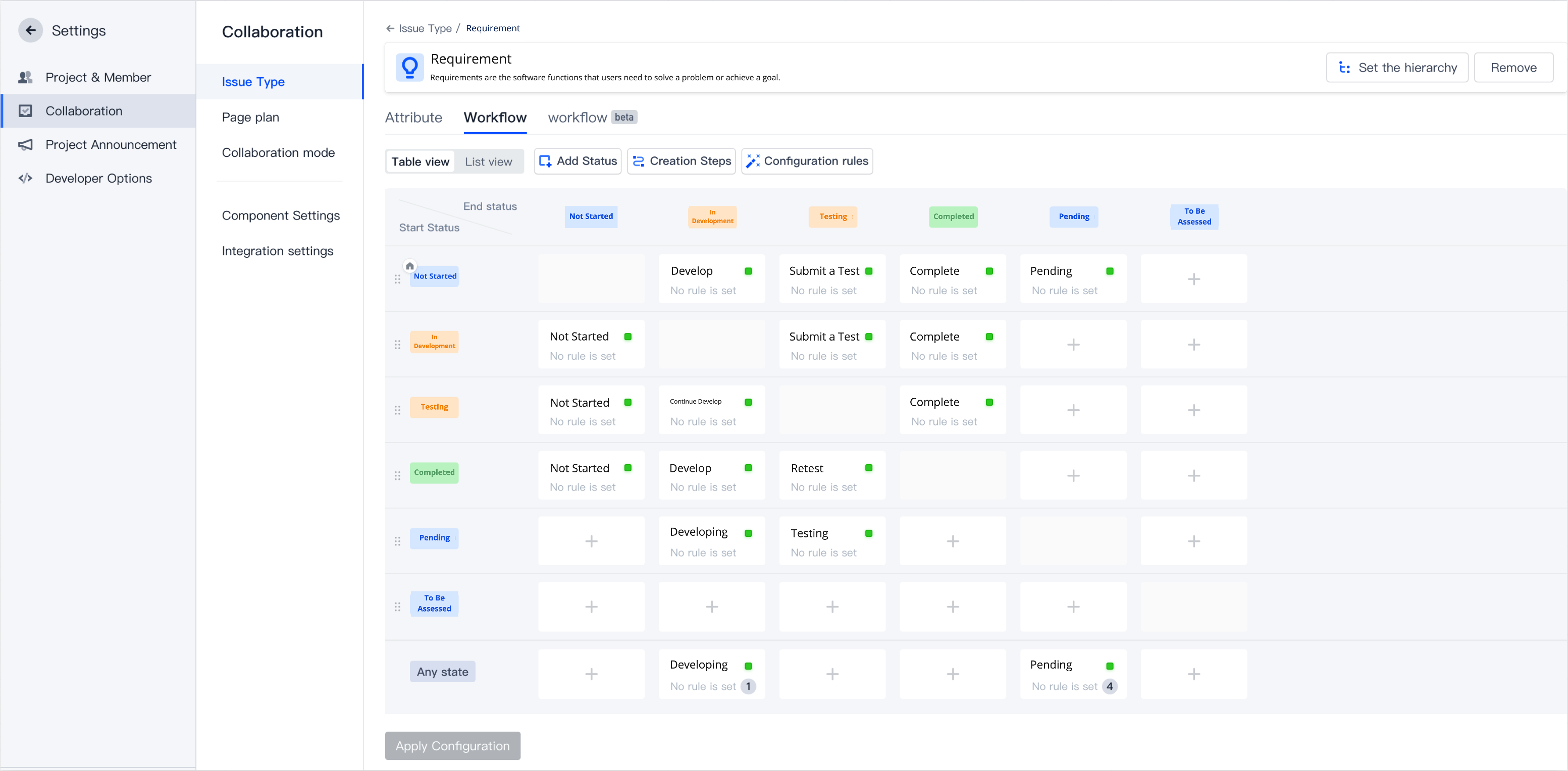
需求视图
在需求列表页,可以根据使用习惯,在树状视图、平铺视图、看板视图中无缝切换视图模式,这是产品相关人员的主要工作界面,可以帮助您对目前项目内的所有需求建立全局概念。系统将默认记住上次使用的视图模式,下次使用时将应用相同的视图模式。
版本回溯
导入和导出需求
删除需求
在需求详情页内,可以通过右上方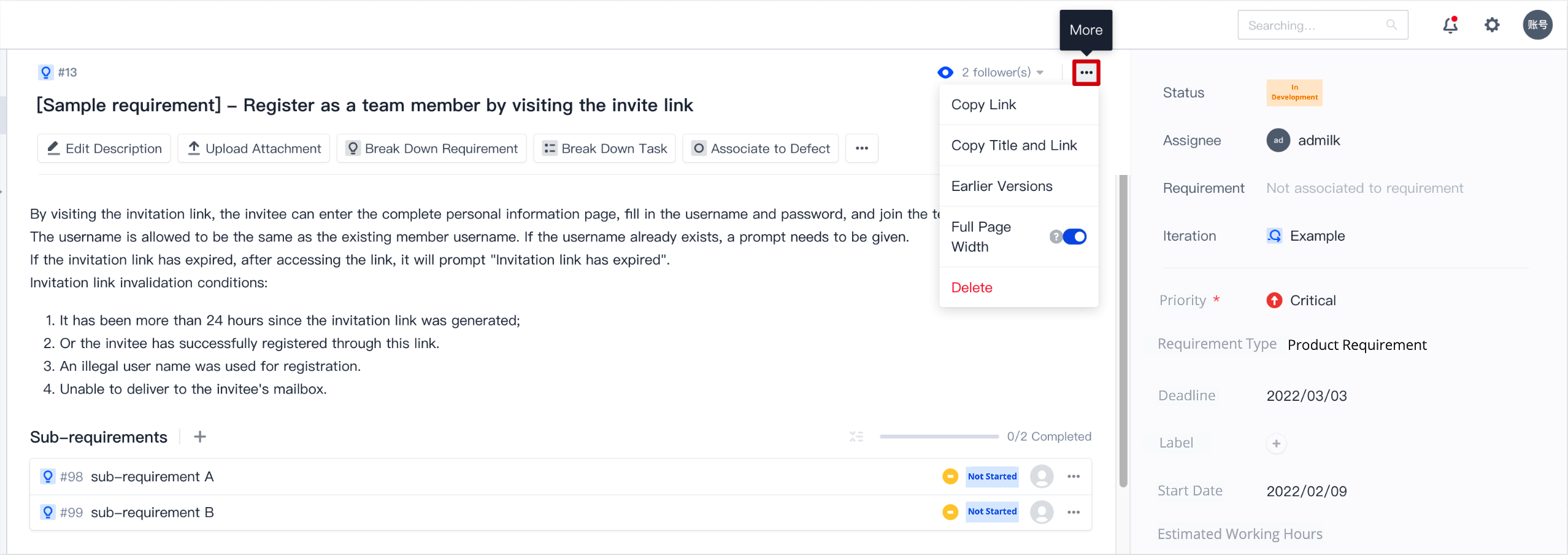
···菜单进行删除操作。如果含有子工作项(子需求、子任务),将全部删除,但不会影响所关联缺陷的状态,请谨慎操作。
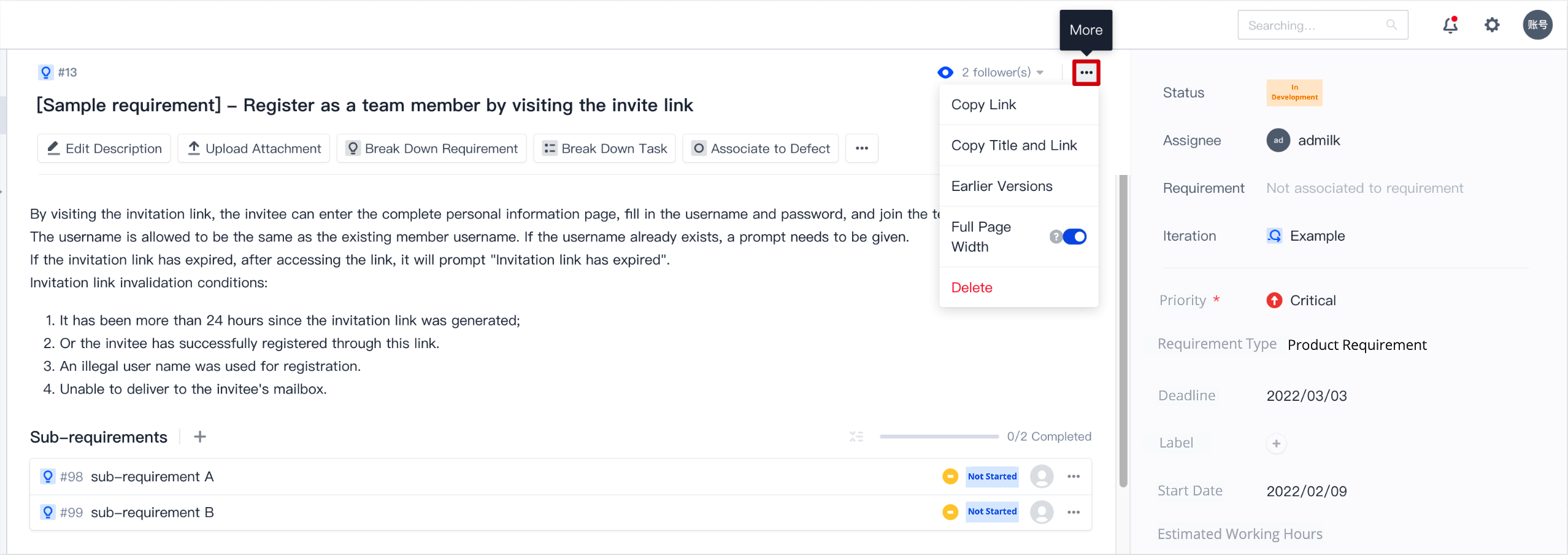
···菜单进行删除操作。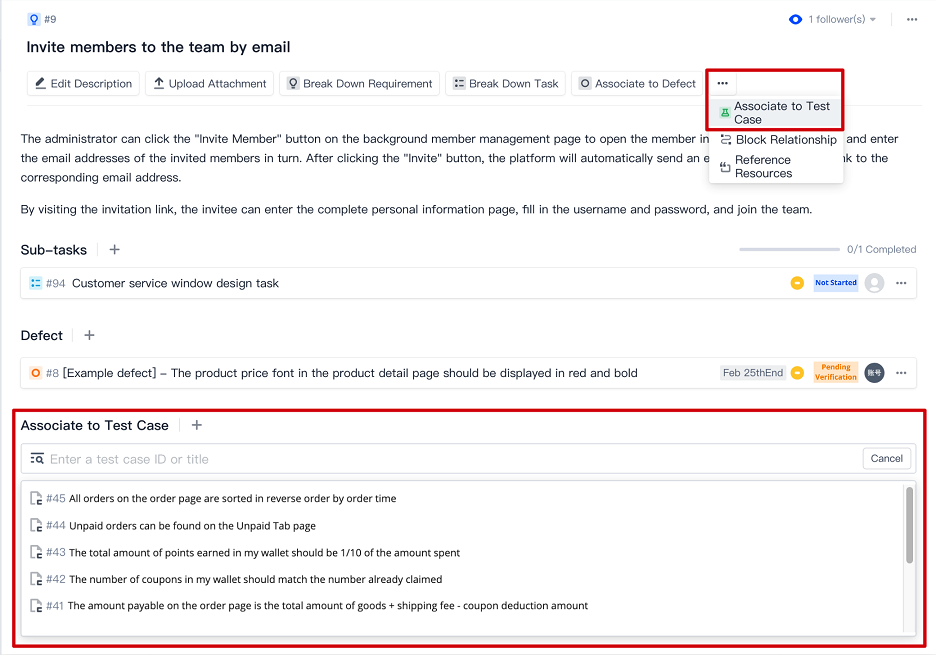
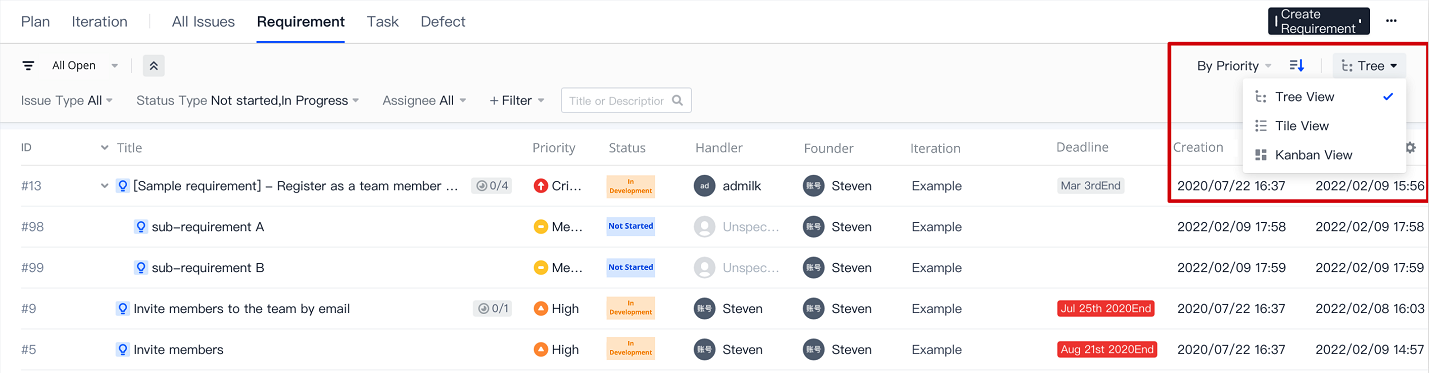
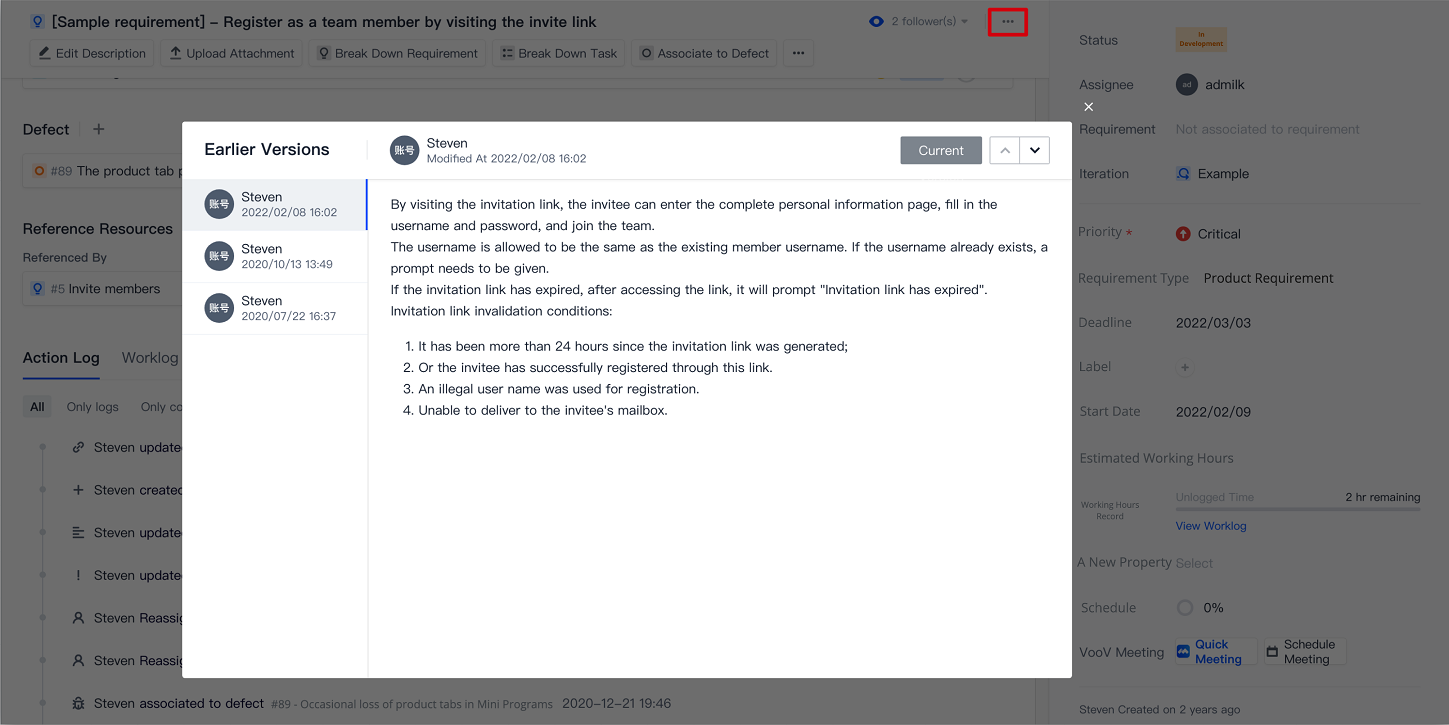
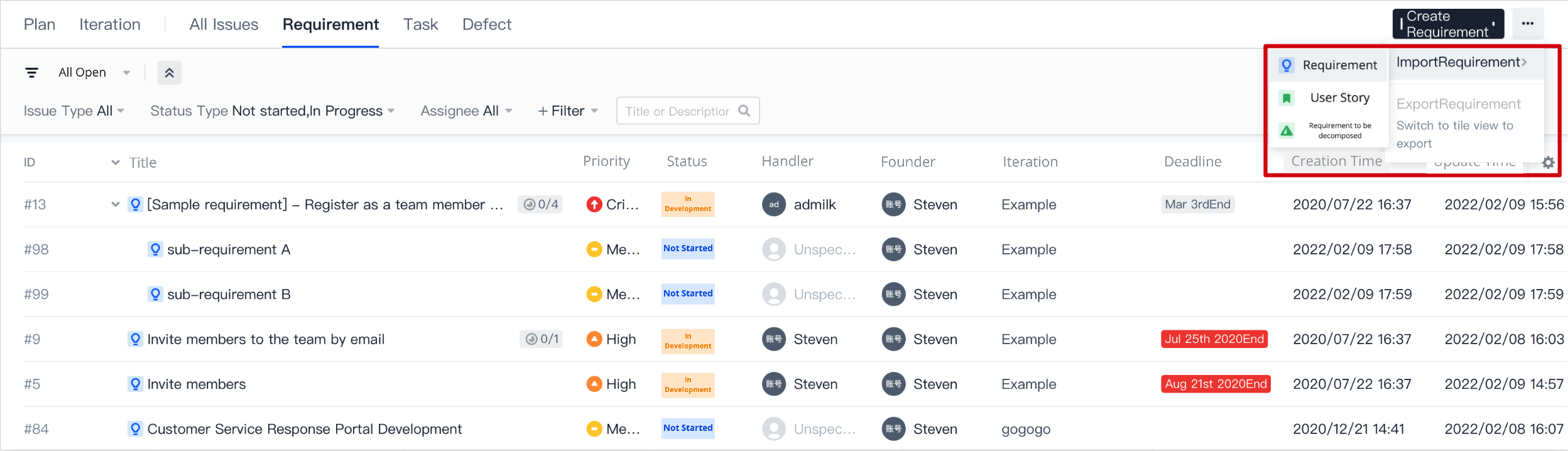

 是
是
 否
否
本页内容是否解决了您的问题?